Page 1
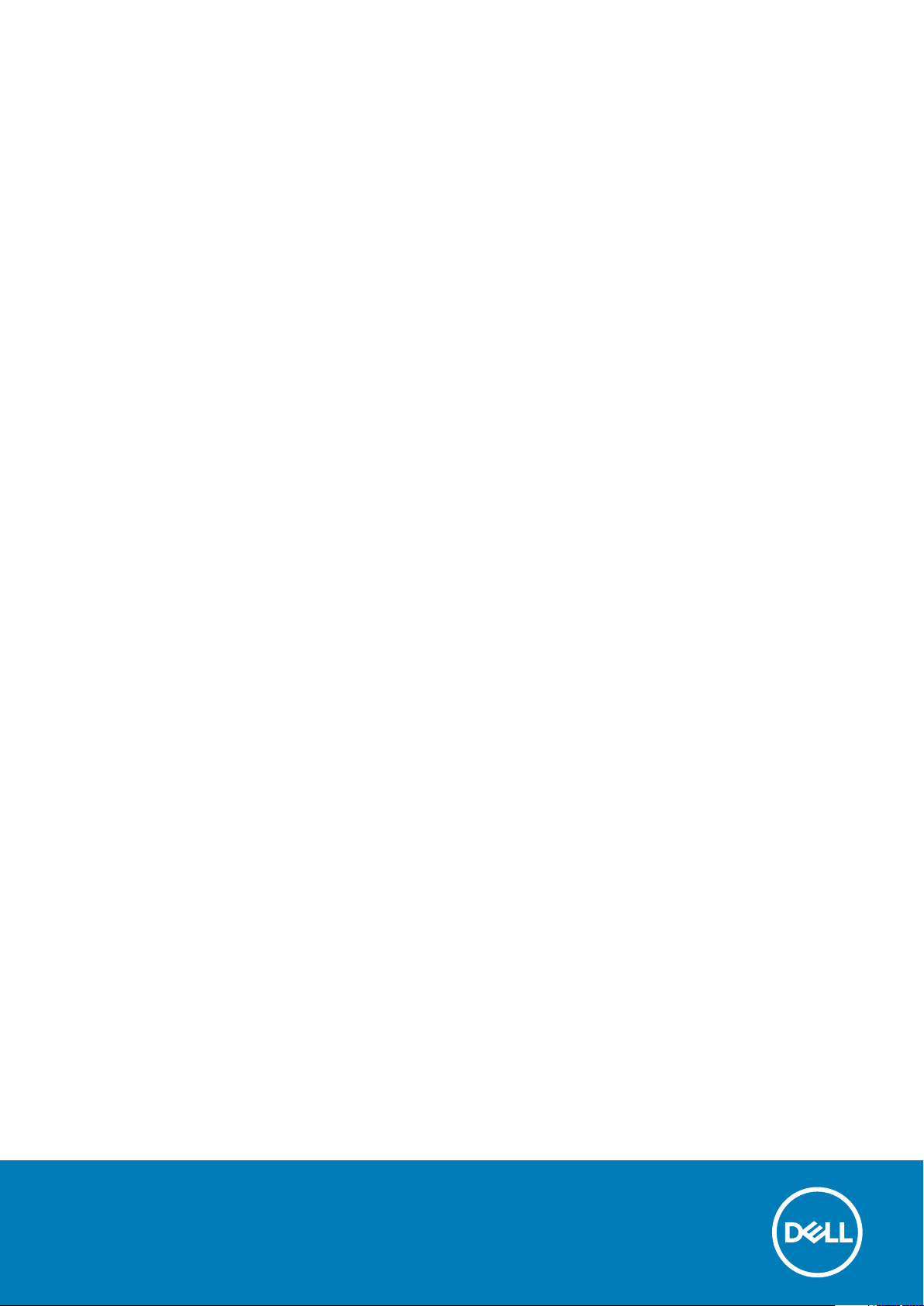
Dell Latitude 7400
Häälestus ja tehnilised andmed
Regulatiivne mudel: P100G
Regulatiivne tüüp: P100G001
June 2020
Red. A03
Page 2
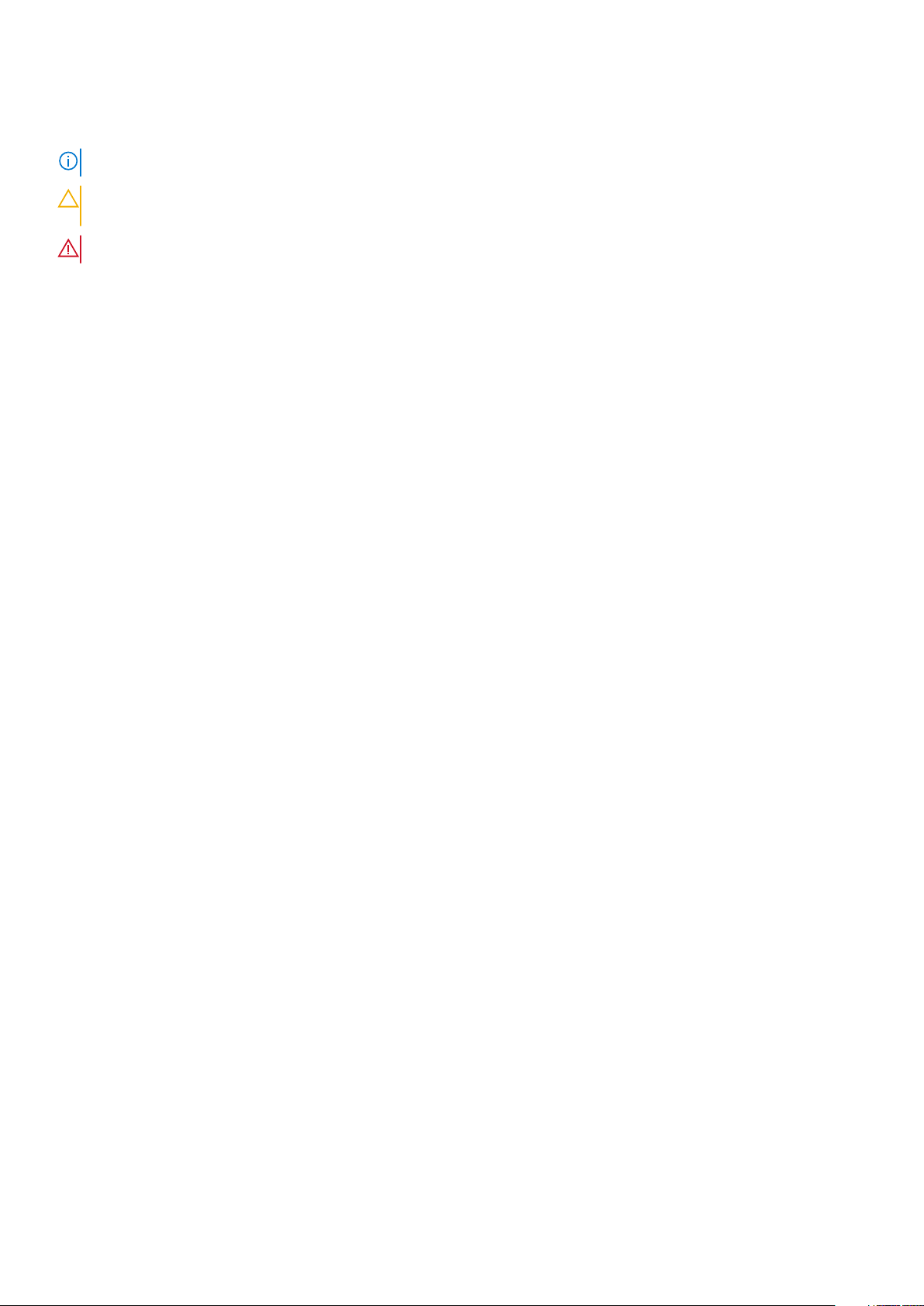
Märkused, ettevaatusabinõud ja hoiatused
MÄRKUS: MÄRKUS tähistab olulist teavet, mis aitab teil seadet paremini kasutada.
ETTEVAATUST: ETTEVAATUST tähistab kas võimalikku riistvarakahjustust või andmekadu ja annab teavet probleemi
vältimise kohta.
HOIATUS: HOIATUS tähistab võimalikku omandi kahjustumist või inimeste vigastusi või surma.
© 2018–2019 Dell Inc. või selle tütarettevõtted. Kõik õigused on kaitstud. Dell, EMC ja muud kaubamärgid on ettevõtte Dell Inc. või
selle tütarettevõtete kaubamärgid. Muud kaubamärgid kuuluvad nende omanikele.
Page 3
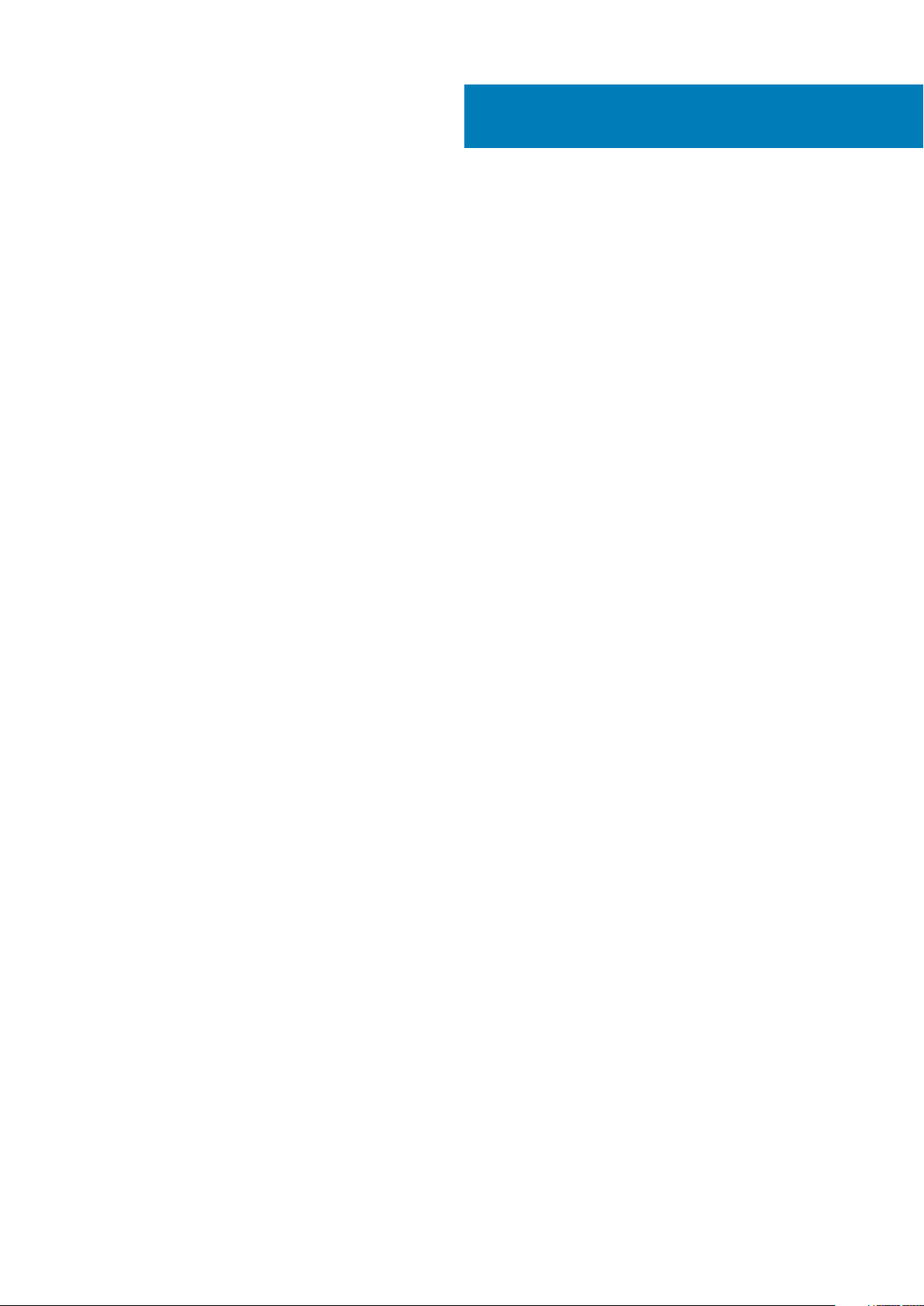
Sisukord
1 Arvuti seadistamine...................................................................................................................... 5
2 Raam...........................................................................................................................................7
Eestvaade............................................................................................................................................................................... 7
Vasakvaade.............................................................................................................................................................................8
Paremvaade............................................................................................................................................................................8
Randmetoe vaade..................................................................................................................................................................9
Altvaade.................................................................................................................................................................................10
3 Klaviatuuri otseteed.....................................................................................................................11
4 Tehnilised näitajad...................................................................................................................... 12
Süsteemiteave......................................................................................................................................................................12
Protsessor............................................................................................................................................................................. 12
Mälu....................................................................................................................................................................................... 12
Salvestusruum...................................................................................................................................................................... 13
Mälukaardi luger................................................................................................................................................................... 13
Heli..........................................................................................................................................................................................13
Videokaart............................................................................................................................................................................. 14
Kaamera.................................................................................................................................................................................14
Pordid ja pistmikud............................................................................................................................................................... 14
Juhtmevaba.......................................................................................................................................................................... 15
Kuva.......................................................................................................................................................................................15
Klaviatuur...............................................................................................................................................................................16
Puuteplaat.............................................................................................................................................................................16
Puuteplaadi žestid.......................................................................................................................................................... 16
Operatsioonisüsteem........................................................................................................................................................... 16
aku..........................................................................................................................................................................................16
Toiteadapter..........................................................................................................................................................................17
Mõõtmed ja mass.................................................................................................................................................................18
Arvuti keskkond....................................................................................................................................................................18
5 Süsteemi häälestus.....................................................................................................................19
Algkäivituse menüü.............................................................................................................................................................. 19
Navigatsiooniklahvid.............................................................................................................................................................19
Boot Sequence (Algkäivituse järjekord)............................................................................................................................20
Süsteemi seadistusvalikud..................................................................................................................................................20
Üldised valikud................................................................................................................................................................20
Süsteemi konfiguratsioon............................................................................................................................................. 22
Videokuva valikud.......................................................................................................................................................... 25
Turve............................................................................................................................................................................... 25
Turvaline algkäivitus.......................................................................................................................................................27
Inteli tarkvarakaitse laienduste valikud........................................................................................................................ 27
Jõudlus............................................................................................................................................................................ 28
Sisukord 3
Page 4
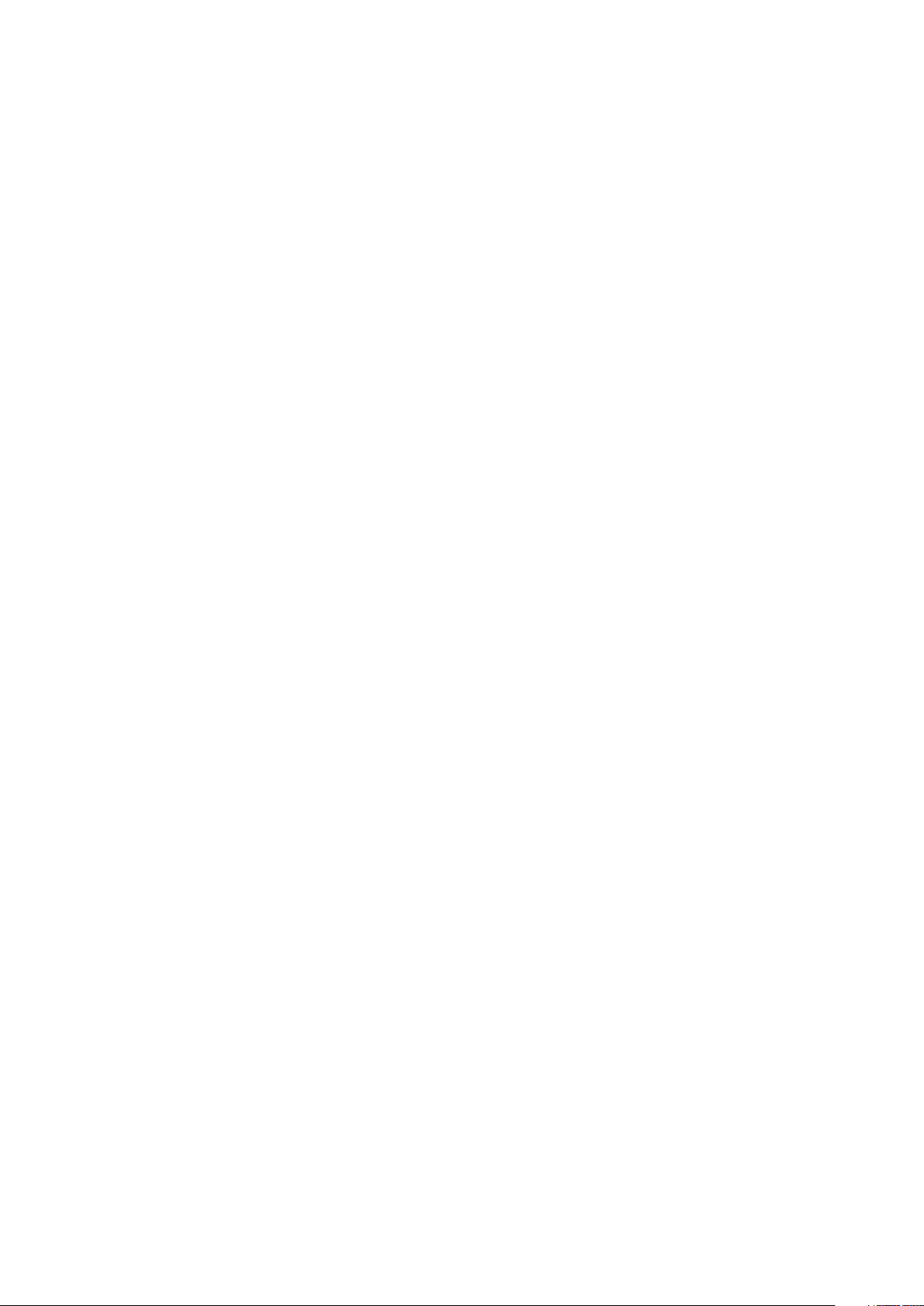
Toitehaldus..................................................................................................................................................................... 28
POST-i käitumine...........................................................................................................................................................29
Hallatavus....................................................................................................................................................................... 30
Virtualiseerimise tugi...................................................................................................................................................... 31
Juhtmeta ühenduse valikud.......................................................................................................................................... 31
Hooldus........................................................................................................................................................................... 32
Süsteemi logid................................................................................................................................................................ 32
BIOS-i uuendamine Windowsis.......................................................................................................................................... 32
Baasvahetussüsteemi (BIOS-i) värskendamine süsteemides, millel on lubatud BitLocker.................................. 33
Süsteemi BIOS-i uuendamine USB-mäluseadmega.................................................................................................. 33
Süsteemi- ja seadistusparool..............................................................................................................................................34
Süsteemi seadistamise parooli määramine................................................................................................................. 34
Olemasoleva süsteemi seadistusparooli kustutamine või muutmine.......................................................................35
6 Tarkvara.................................................................................................................................... 36
draiverite allalaadimine........................................................................................................................................................ 36
7 Abi saamine................................................................................................................................37
Delli kontaktteave................................................................................................................................................................ 37
4
Sisukord
Page 5
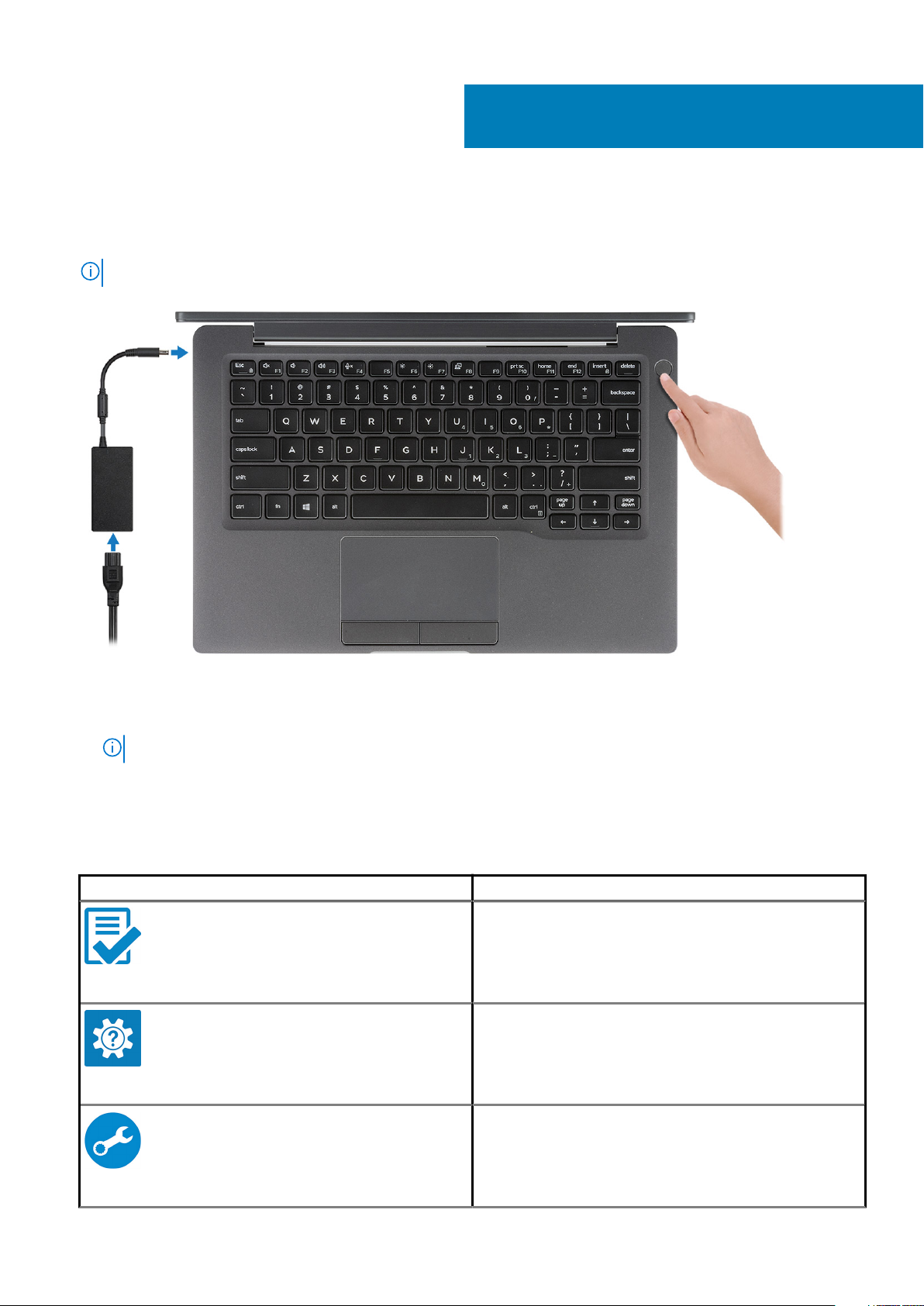
1. Ühendage toiteadapter ja vajutage toitenuppu.
MÄRKUS: Akutoite säästmiseks võib aku aktiveerida energiasäästurežiimi.
1
Arvuti seadistamine
2. Viige Windowsi süsteemi häälestus lõpule.
3. Häälestuse lõpuleviimiseks järgige ekraanil kuvatavaid juhiseid. Dell soovitab seadistamisel teha järgmist.
• Looge Windowsi värskenduste saamiseks võrguühendus.
MÄRKUS: Kaitstud Wi-Fi-võrguga ühenduse loomisel sisestage vajaduse korral Wi-Fi-võrgu parool.
• Interneti-ühenduse olemasolul logige sisse oma Microsofti kontoga või looge see. Kui Interneti-ühendus puudub, looge ühenduseta
konto.
• Sisestage ekraanil Tugi ja turve oma kontaktandmed.
4. Delli rakenduste leidmine ja kasutamine Windowsi menüüst Start – soovitatav
Tabel 1. Delli rakenduste leidmine
Delli rakendused Andmed
Delli toote registreerimine
Registreerige oma arvuti Delliga.
Delli tugiteenus
Juurdepääs spikrile ja tugiteenusele teie arvutis.
SupportAssist
Kontrollib ennetavalt teie arvuti riist- ja tarkvara seisundit.
Arvuti seadistamine 5
Page 6
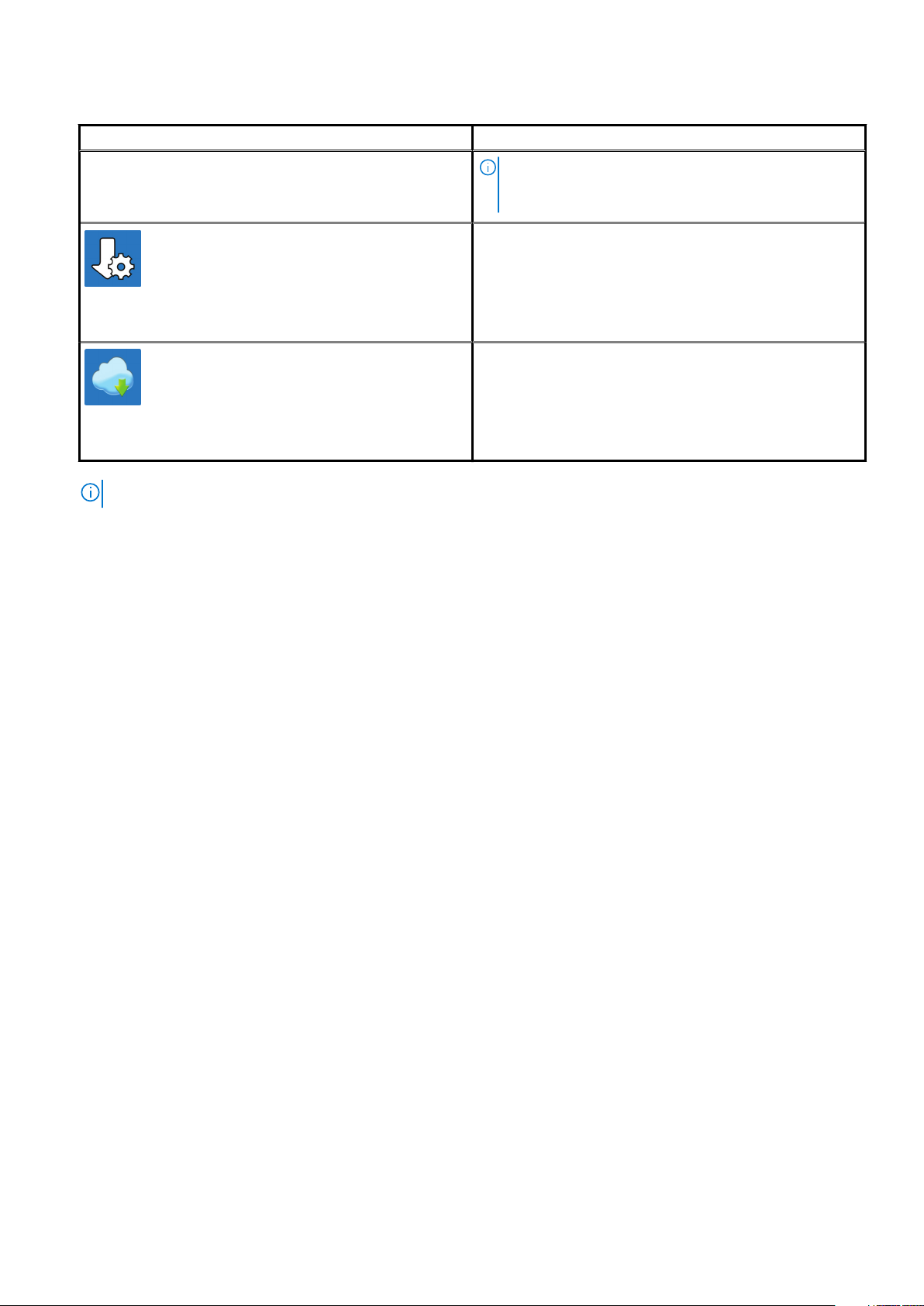
Tabel 1. Delli rakenduste leidmine(jätkub)
Delli rakendused Andmed
5. Looge Windowsi draivi taastefail.
MÄRKUS: Taastedraiv on soovitatav luua Windowsi potentsiaalsete probleemide veaotsingu ja lahendamise jaoks.
6. Lisateavet leiate jaotisest Looge Windowsi USB taastedraiv.
MÄRKUS: Uuendage või täiendage garantiid, klõpsates
funktsioonis SupportAssist garantiiaja lõppemise
kuupäeva.
Delli värskendus
Värskendab teie arvutit kriitiliste veaparandustega ja tähtsate
seadmedraiveritega, kui need on saadaval.
Dell Digital Delivery
Saate laadida alla tarkvararakendused, sealhulgas tarkvara, mis on
ostetud, kuid mida pole arvutisse eelinstallitud.
6
Arvuti seadistamine
Page 7

See peatükk illustreerib eri raamivaateid koos portide ja pistikutega ning selgitab ka FN-i kiirklahvide kombinatsioone.
Teemad:
• Eestvaade
• Vasakvaade
• Paremvaade
• Randmetoe vaade
• Altvaade
Eestvaade
2
Raam
1. Mikrofonijada
2. SafeView’ lüliti
3. Kaamera
4. Kaamera oleku LED
5. Mikrofon
6. Ekraanipaneel
7. Aku oleku LED
Raam 7
Page 8
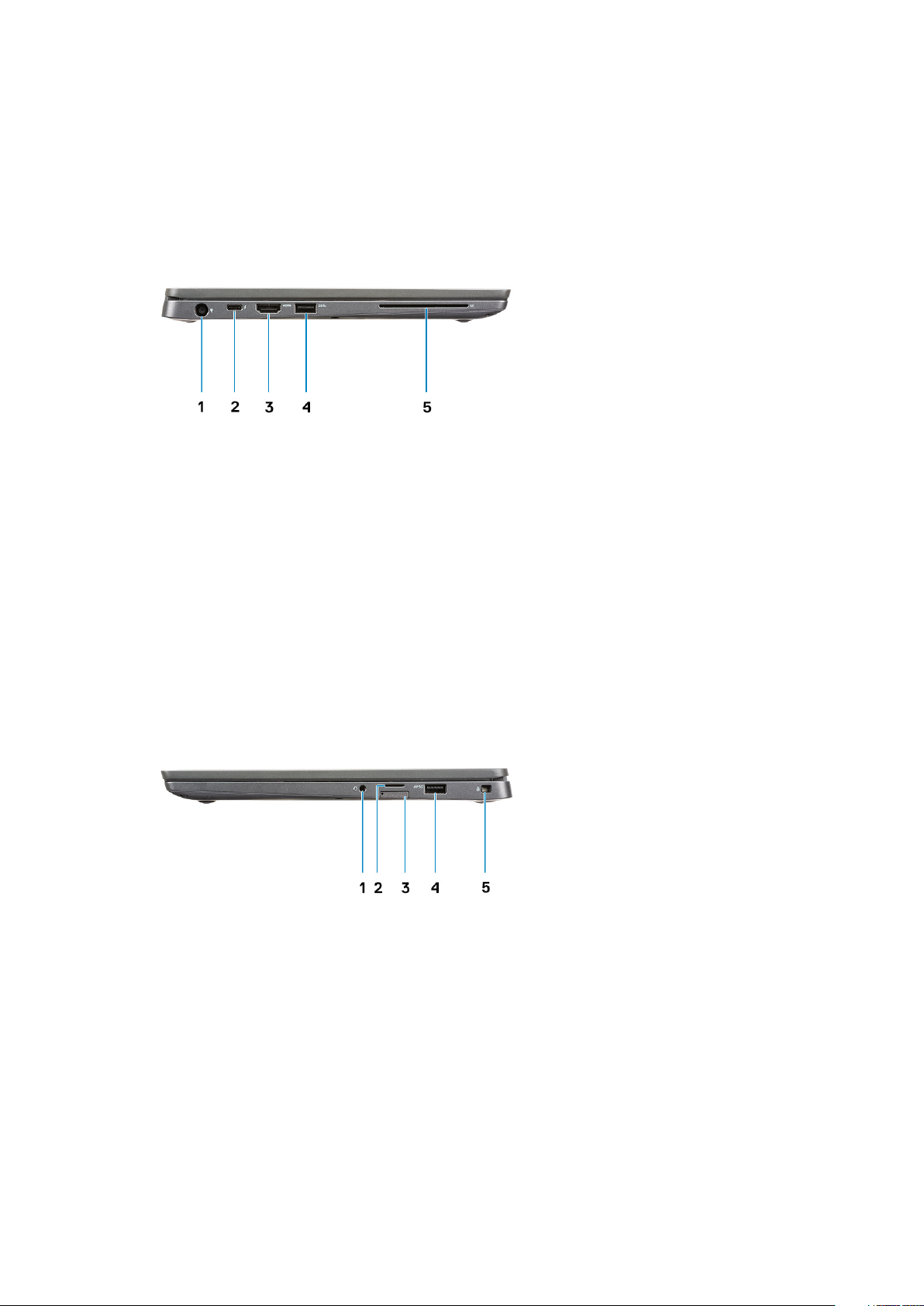
Vasakvaade
1. Toiteadapteri port
2. C-tüüpi USB 3.1 2. põlvkonna port (Thunderbolt)
3. HDMI 1.4a port
4. A-tüüpi USB 3.1 1. põlvkonna port
5. Kiipkaardipesa
Paremvaade
1. Universaalne heliport (peakomplekti pesa + mikrofonisisendi + juhtmesisendi tugi)
2. MicroSD 4.0 mälukaardi lugeja
3. SIM-kaardi pesa
4. A-tüüpi USB 3.1 1. põlvkonna pordid (PowerShare’i toega)
5. Noble Wedge’i turvaluku pesa
8
Raam
Page 9
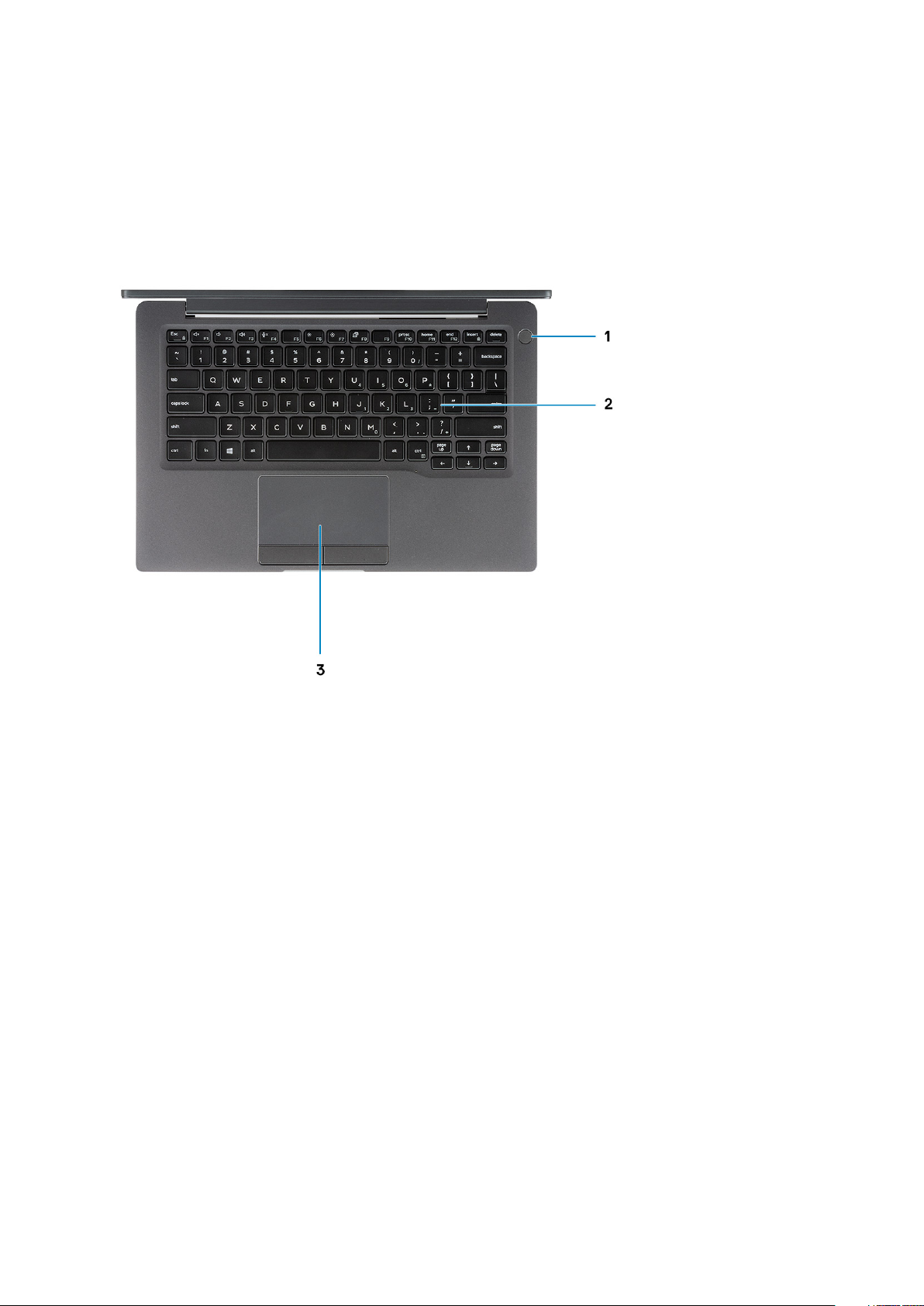
Randmetoe vaade
1.
Toitenupp (koos valikulise sõrmejäljelugejaga – LED puudub)
2. Klaviatuur
3. Puuteplaat
Raam
9
Page 10
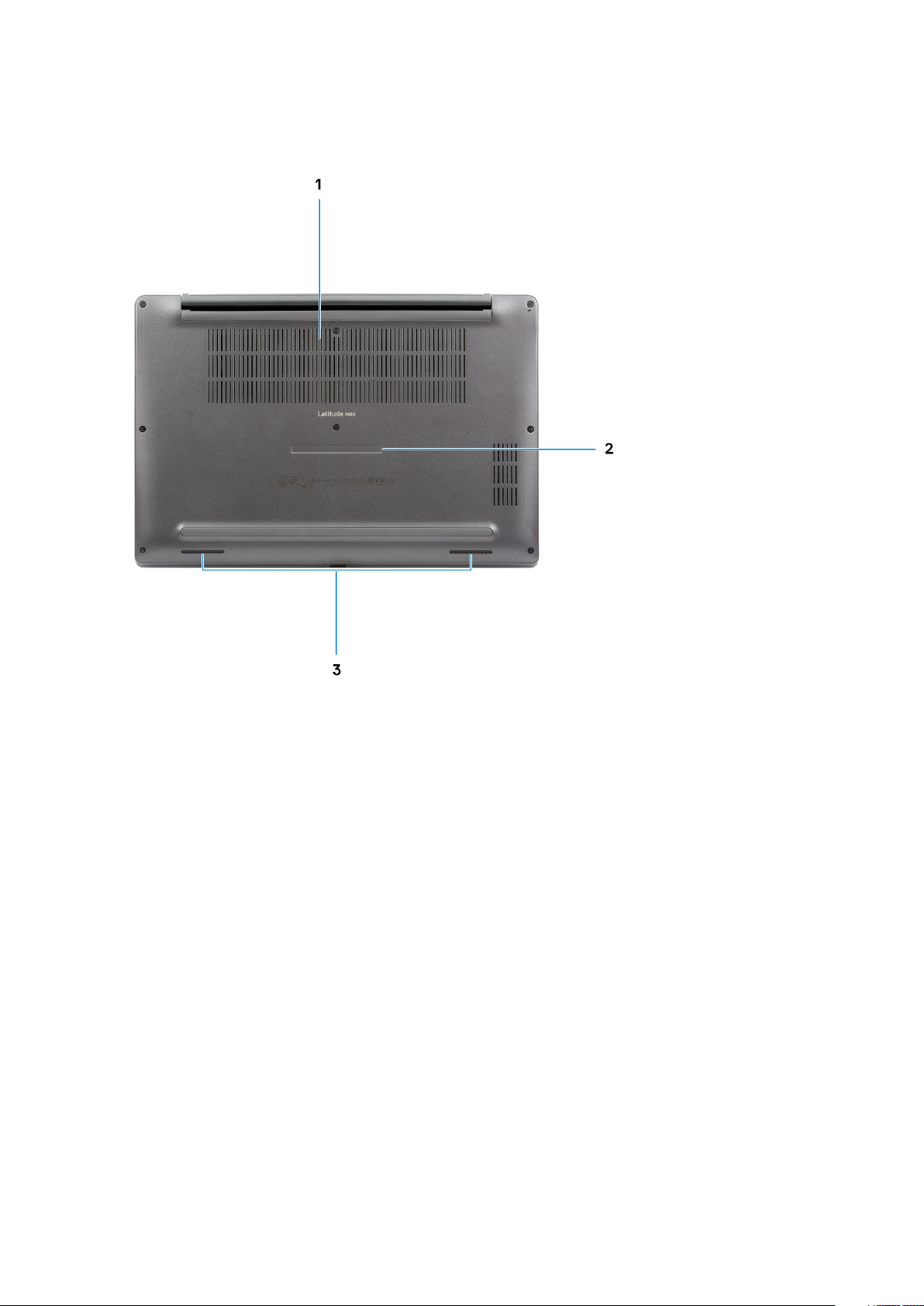
Altvaade
1.
Soojusventilaator
2. Hooldussilt
3. Kõlarid
10
Raam
Page 11
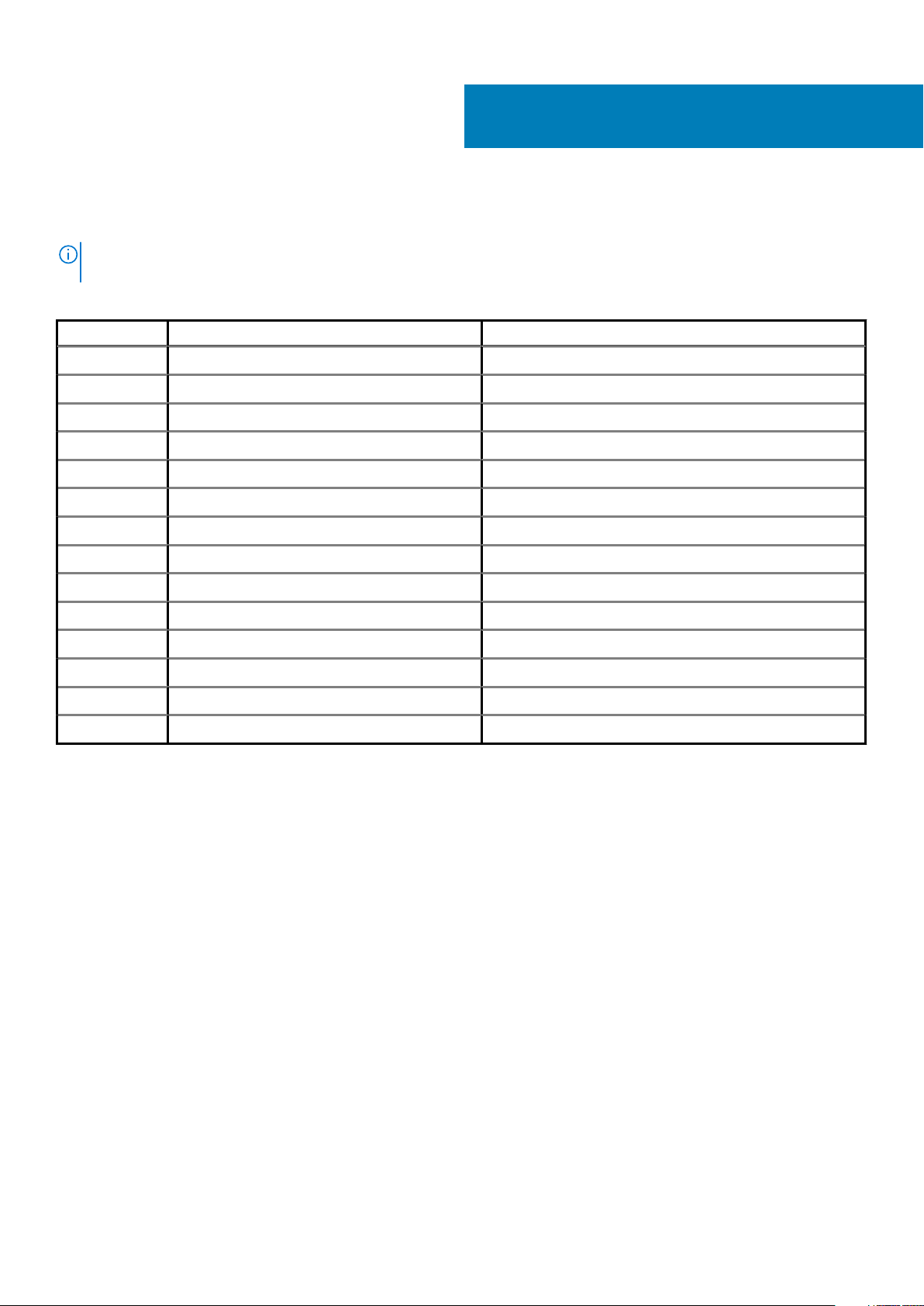
Klaviatuuri otseteed
MÄRKUS: Klaviatuuril olevad tähemärgid võivad olenevalt keelekonfiguratsioonist erineda. Otseteedena kasutatavad
klahvid on kõigi keelekonfiguratsioonide puhul samad.
Tabel 2. Klaviatuuri otseteede loend
Klahvid Esmane funktsioon Teisene funktsioon (Fn + klahv)
Esc Paoklahv Fn-klahvi luku sisse/välja lülitamine
F1 Heli vaigistamine F1 funktsioon
F2 Helitugevuse vähendamine F2 funktsioon
F3 Helitugevuse suurendamine F3 funktsioon
F4 Mikrofoni vaigistamine F4 funktsioon
F5 Klaviatuuri taustvalguse sisse/välja lülitamine F5 funktsioon
F6 Ekraani heleduse vähendamine F6 funktsioon
F7 Ekraani heleduse suurendamine F7 funktsioon
3
F8 Välisekraani valimine F8 funktsioon
F10 Klahv Print screen F10 funktsioon
F11 Home F11 funktsioon
F12 End F12 funktsioon
Klahv Insert Klahv Insert Klahv Numlock
Klahv Delete Klahv Delete Klahv Delete
Klaviatuuri otseteed 11
Page 12
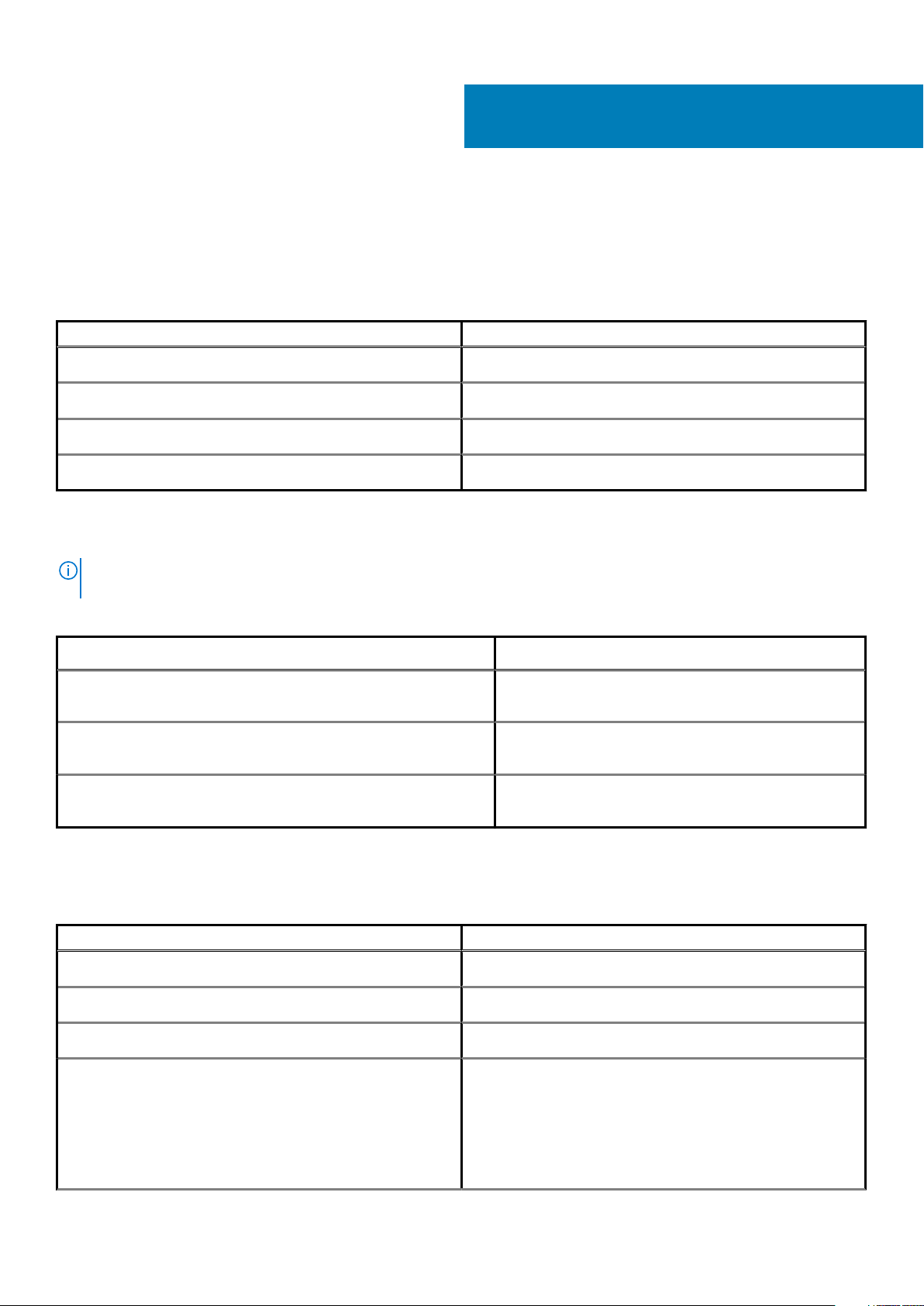
Tehnilised näitajad
Süsteemiteave
Tabel 3. Süsteemiteave
Funktsioon Tehnilised näitajad
4
Kiibistik
DRAM-siini laius
FLASH EPROM
PCIe-siin
Inteli kiibistik
64-bitine
24 MB / 32 MB
100 MHz
Protsessor
MÄRKUS
riikide lõikes erineda.
Tabel 4. Protsessori tehnilised näitajad
Tüüp UMA graafika
8. põlvkonna Intel Core i5-8265U protsessor (neljatuumaline (QC), 6 M
SmartCache, baassagedus 1,6 GHz, kuni 3,9 GHz)
8. põlvkonna Intel core i7-8665U protsessor (neljatuumaline, 8M
SmartCache, baassagedus 1,9 GHz, kuni 4,8 GHz)
8. põlvkonna Intel Core i5-8365U protsessor (QC, 6 M SmartCache,
baassagedus 1,6 GHz, kuni 4,1 GHz)
: Protsessori numbrid ei ole jõudluse näitajateks. Protsessori kättesaadavus võib muutuda ja piirkondade/
Intel UHD Graphics 620 (8. põlvkonna Intel Core)
Mälu
Tabel 5. Mälu tehnilised näitajad
Funktsioon Tehnilised näitajad
Minimaalne mälu konfiguratsioon
Maksimaalne mälu konfiguratsioon
Pesade arv
Mälu valikud • 4 GB – 1 × 4 GB
12 Tehnilised näitajad
4 GB
32 GB
Kaks SoDIMM-i
• 8 GB – 1 × 8 GB
• 8 GB – 2 × 4 GB
• 16 GB – 1 × 16 GB
• 16 GB – 2 × 8 GB
• 32 GB – 2 × 16 GB
Page 13

Tabel 5. Mälu tehnilised näitajad(jätkub)
Funktsioon Tehnilised näitajad
Tüüp
Kiirus
DDR4
2400 MHz
Salvestusruum
Tabel 6. Salvestusruumi tehnilised näitajad
Tüüp Vormitegur Liides Maht
Pooljuhtketas M.2 2280 PCIe/SATA Kuni 1 TB
Pooljuhtketas M.2 2230 (koos
kanduriga)
Isekrüptiv draiv (SED) / Opal-SED M.2 2280 PCIe NVMe 256 GB
PCIe 128 GB
Mälukaardi luger
Tabel 7. Mälukaardi lugeja tehnilised näitajad
Funktsioon Tehnilised näitajad
Tüüp Üks micro-SD-kaardi pesa.
Toetatud kaardid • SD
• SDHC
• SDXC
Heli
Tabel 8. Heli tehnilised näitajad
Funktsioon Tehnilised näitajad
Juhtseade Realtek ALC3254 koos Waves MaxxAudio Pro’ga
Tüüp Kahekanaliline kõrglahutusega heli
Kõlarid Kaks (suunalist kõlarit)
Liides
Sisekõlari võimendi 2 W (RMS) kanali kohta
Intel HDA siin
Tehnilised näitajad 13
Page 14

Videokaart
Tabel 9. Videokaardi tehnilised näitajad
Juhtseade Tüüp Protsessori
Intel UHD
Graphics 620
UMA • 8.
sõltuvus
generatsioon
i Intel Core
i5
protsessor
• 8.
generatsioon
i Intel Core
i7 protsessor
Graafika
mälutüüp
Integreeritud Jagatud
Maht Välise kuva tugi Maksimaalne
süsteemimälu
HDMI 1.4a 4096 × 2304
Kaamera
Tabel 10. Kaamera tehnilised näitajad
Funktsioon Tehnilised näitajad
Eraldusvõime • liikumatu pilt: 0,92 megapikslit
• Video: 1280 × 720 kiirusega 30 kaadrit sekundis
Diagonaalne vaatenurk • Diagonaalnurk >/ 86,7° (hälve +/–3%)
• Vertikaalnurk 47°
eraldusvõime
Kaamera valikud
Video maksimaalne resolutsioon 1280 × 720 (HD) kiirusel 30 kaadrit sekundis
Liikumatu pildi maksimaalne
resolutsioon
• Kaamera puudub
• 6,0 mm RGB HD
• 6,0 mm RGB IR
• 3,0 mm RGB IR
• 2,7 mm RGB HD
Ümbritseva keskkonna valguse andur on saadaval ainult 3 mm IR-kaamera valikuga
0,92 megapikslit (1280 × 720)
Pordid ja pistmikud
Tabel 11. Pordid ja pistmikud
Paigutus Tehnilised näitajad
Mälukaardilugeja microSD 4.0 mälukaardi lugeja (valikuline)
USB • Üks C-tüüpi USB 3.1 2. põlvkonna port (Thunderbolt)
• Kaks A-tüüpi USB 3.1 1. põlvkonna porti (üks PowerShare’i
toega)
Turve • Noble Wedge’i turvaluku pesa
• Kiipkaardiluger (valikuline)
Dokkimisport Dell USB 3.0 dokk (UNO)
14 Tehnilised näitajad
Page 15

Tabel 11. Pordid ja pistmikud(jätkub)
Paigutus Tehnilised näitajad
Heli
Video
Universaalne helipesa (peakomplekti pesa + mikrofonisisendi +
juhtmesisendi tugi)
HDMI 1.4a
Juhtmevaba
Juhtmevaba LAN-kaardi tehnilised näitajad
Tabel 12. Juhtmevaba LAN-kaardi tehnilised näitajad
Juhtmevaba kaardi suvandid
Qualcomm QCA61x4A 802.11ac kaheribaline (2 × 2) juhtmevaba adapter + Bluetooth 4.2 (mitte vPro)
Intel Dual-Band Wireless-AC 9560 Wi-Fi + Bluetooth 5.0 WiFi-kaart (2 × 2 ) (vPro) (Bluetooth valikuline)
Intel Wi-Fi 6 AX200 2 × 2 .11ax 160 MHz + Bluetooth 5.0
WWAN-kaardi tehnilised näitajad
Tabel 13. Juhtmevaba WAN-kaardi tehnilised näitajad
Juhtmevaba kaardi suvand
Mobile Broadband Qualcomm Snapdragon X20 Global Gigabit LTE (valikuline)
Kuva
Tabel 14. Ekraani tehnilised näitajad
Funktsioon Tehnilised näitajad
Tüüp • 14-tolline HD AG (WXGA 1366 × 768), 220 nitti,
mittepuuteekraan
• 14-tolline FHD AG (1920 × 1080), 300 nitti, mittepuuteekraan
• 14-tolline FHD AG (1920 × 1080), 300 nitti, mittepuuteekraan
koos dünaamilise isikupuutumatuse Delli turbeekraaniga
• 14-tolline FHD AG (1920 × 1080), 255 nitti, puuteekraan
Kõrgus (aktiivne ala) 173,89 mm (6,85 tolli)
Laius (aktiivne ala) 309,14 mm (12,18 tolli)
Diagonaal 355,6 mm (14,0 tolli)
Valgustus/heledus (tavapärane)
Värskendussagedus
HD: 220 nitti (ülimadal toide) / FHD: 300 nitti
60 Hz
Tehnilised näitajad 15
Page 16

Klaviatuur
Tabel 15. Klaviatuuri tehnilised näitajad
Funktsioon Tehnilised näitajad
Klahvide arv • 81 (USA)
• 82 (UK)
• 82 (Brasiilia)
• 85 (Jaapan)
Suurus Täismõõdus
• X = 19,05 mm klahvisamm
• Y = 19,05 mm klahvisamm
Tagantvalgustusega klaviatuur Valikuline
Paigutus QWERTY/AZERTY/Kanji
Puuteplaat
Tabel 16. Puuteplaadi tehnilised näitajad
Funktsioon Tehnilised näitajad
Eraldusvõime 1048 × 984
Mõõtmed • Laius: 99,5 mm (3,91 tolli)
• Kõrgus: 53 mm (2,08 tolli)
Mitmikpuudutus Konfigureeritavad ühe sõrme ja mitme sõrme liigutused
Puuteplaadi žestid
Lisateavet Windows 10 puuteplaadi žestide kohta vt Microsofti teadmusbaasi artiklist 4027871 aadressil support.microsoft.com.
Operatsioonisüsteem
Tabel 17. Operatsioonisüsteem
Funktsioon Tehnilised näitajad
Toetatud operatsioonisüsteemid • Windows 10 Home (64-bitine)
• Windows 10 Pro (64-bitine)
• Ubuntu
aku
Tabel 18. Aku tehnilised näitajad
Tüüp • 3 elemendiga polümeeraku 42 Wh
• 4 elemendiga polümeeraku 60 Wh
• 4 elemendiga polümeeraku 60 Wh (LCL)
16 Tehnilised näitajad
Page 17

Tabel 18. Aku tehnilised näitajad(jätkub)
Mõõtmed 3 elemendiga polümeeraku 42 Wh
• Laius: 95,9 mm (3,78 tolli)
• Pikkus: 200,5 mm (7,89 tolli)
• Kõrgus: 5,7 mm (0,22 tolli)
4 elemendiga polümeeraku 60 Wh ja LCL
• Laius: 95,9 mm (3,78 tolli)
• Pikkus: 238 mm (9,37 tolli)
• Kõrgus: 5,7 mm (0,22 tolli)
Kaal (maksimaalne) • 3 elemendiga polümeeraku 42 Wh: 192,5 g (0,42 naela)
• 4 elemendiga polümeeraku ja LCL: 270 g (0,60 naela)
Pinge 11,4 VDC
Tööiga • 3 elemendiga polümeeraku 42 Wh ja 4 elemendiga polümeeraku
60 Wh (standardpakett): 300 laadimistsüklit
• 4 elemendiga polümeeraku 60 Wh (LCL): 1000 laadimistsüklit
Laadimisaeg väljalülitatud arvutiga (ligikaudne) • Standardlaadimine: 0 °C kuni 50 °C: 4 tundi
• Kiirlaadimine†:
○ 0 °C kuni 15 °C: 4 tundi
○ 16 °C kuni 45 °C: 2 tundi
○ 46°C kuni 50°C: 3 tundi
Tööaeg Oleneb töötingimustest ja võib teatud suure voolutarbega oludes
märkimisväärselt väheneda
Töötemperatuuri vahemik: • Laadimine: 0 °C kuni 50 °C (32 °F kuni 122 °F)
• Tühjenemine: 0 °C kuni 70 °C (32 °F kuni 158 °F)
Hoiustamistemperatuuri vahemik: –20 °C kuni 60 °C (–4°F kuni 140 °F)
Nööppatarei CR 2032
MÄRKUS: †Funktsiooniga ExpressCharge aku on tavaliselt üks tund pärast väljalülitatud süsteemiga laadimist vähemalt
80% laetud ja ligikaudu kahe tunni jooksul täielikult laetud.
Funktsiooni ExpressCharge lubamine eeldab, et nii arvuti kui ka aku on võimelised kasutama ExpressCharge’i. Kui need
tingimused pole täidetud, siis ExpressCharge’i ei lubata.
Toiteadapter
Tabel 19. Toiteadapteri tehnilised näitajad
Funktsioon Tehnilised näitajad
Tüüp • E5 65 W 7,4 mm silinderadapter
• E5 65 W BFR/PVC halogeenivaba adapter, 7,4 mm silinder
• E5 65 W vastupidav adapter 7,4 mm silinder (ainult India)
• E5 90 W 7,4 mm silinderadapter
• 65 W adapter (C-tüüpi)
• 90 W adapter (C-tüüpi)
Sisendpinge
100 VAC – 240 VAC
Tehnilised näitajad 17
Page 18

Tabel 19. Toiteadapteri tehnilised näitajad(jätkub)
Funktsioon Tehnilised näitajad
Sisendpinge (maksimaalne) • 1,7 A 65 W kohta
• 2,5 A 90 W kohta
Sisendsagedus
Väljundvool • 3,34 A 65 W kohta
Nimiväljundpinge
Töötemperatuuri vahemik
Temperatuurivahemik (kui ei tööta)
50–60 Hz
• 4,62 A 90 W kohta
19,5 V alalisvool
0 °C kuni 40 °C (32 °F kuni 104 °F)
40 °C kuni 70 °C (–40 °F kuni 158 °F)
Mõõtmed ja mass
Tabel 20. Mõõtmed ja mass
Funktsioon Tehnilised näitajad
Alumiinium (Al) Süsinikkiud (CF)
Kõrgus Ees – 16,75 mm (0,66 tolli)
Taga – 18,20 mm (0,72 tolli)
Laius 321,35 mm (12,65 tolli)
Sügavus 214,08 mm (8,42 tolli)
Ees – 17,82 mm (0,70 tolli)
Taga – 18,96 mm (0,75 tolli)
Kaal 1,4 kg (3,11 naela) 1,35 kg (2,99 naela)
Arvuti keskkond
Õhusaaste tase: G1 ISA-S71.04-1985 määratluse järgi
Tabel 21. Arvuti keskkond
Töö ajal Salvestusruum
Temperatuurivahemik
Suhteline õhuniiskus (maksimaalne)
Vibratsioon (maksimaalne)
Löögitugevus (maksimaalne)
Kõrgus (maksimaalne)
* Mõõtmiseks kasutati juhusliku vibratsiooni spektrit, mis simuleerib kasutuskeskkonda.
† Mõõtmiseks kasutati kõvaketta kasutamise ajal poolsiinusimpulssi pikkusega 2 ms.
‡ Mõõtmiseks kasutati kõvaketta pea pargitud oleku ajal poolsiinusimpulssi pikkusega 2 ms.
0 °C kuni 40 °C (32 °F kuni 104 °F) –40 °C kuni 65 °C (–40 °F kuni 149 °F)
10% kuni 90% (kondensaadi tekketa)
MÄRKUS: Maksimaalne
kondenseerumistemperatuur = 26
°C
0,66 GRMS 1,30 GRMS
†
140 G
0–3048 m (0–10 000 jalga) 0–10 668 m (0–35 000 jalga)
0% kuni 95% (kondensaadi tekketa)
160 G
MÄRKUS: Maksimaalne
kondenseerumistemperatuur =
33 °C
‡
18
Tehnilised näitajad
Page 19

Süsteemi häälestus
ETTEVAATUST: Kui te ei ole asjatundjast arvutikasutaja, ärge BIOS-i häälestusprogrammi sätteid muutke. Teatud sätted
võivad põhjustada arvuti vale toimimise.
MÄRKUS: Enne BIOS-i häälestusprogrammi muutmist soovitame BIOS-i häälestusprogrammi aknas oleva teabe üles
kirjutada.
Kasutage BIOS-i häälestusprogrammi järgmisteks eesmärkideks.
• Teabe saamiseks arvutisse paigaldatud riistvara kohta, näiteks muutmälu hulga ja kõvaketta suuruse kohta.
• Süsteemi konfiguratsiooniteabe muutmiseks.
• Kasutaja valitava suvandi, näiteks kasutaja parooli, paigaldatud kõvaketta tüübi ja põhiseadmete lubamise või keelamise määramiseks
või muutmiseks.
Teemad:
• Algkäivituse menüü
• Navigatsiooniklahvid
• Boot Sequence (Algkäivituse järjekord)
• Süsteemi seadistusvalikud
• BIOS-i uuendamine Windowsis
• Süsteemi- ja seadistusparool
5
Algkäivituse menüü
Kui ekraanil kuvatakse Delli logo, vajutage klahvi <F12 >, et avada ühekordne algkäivituse menüü, kus on loetletud süsteemi kehtivad
algkäivitusseadmed. Menüü hõlmab ka diagnostika ja BIOS-i häälestuse valikuid. Algkäivituse menüüs loetletud seadmed olenevad süsteemi
algkäivitatavatest seadmetest. Menüü on kasulik juhul, kui soovite algkäivitamiseks kasutada konkreetset seadet või vaadata süsteemi
diagnostikat. Algkäivituse menüü kasutamine ei muuda BIOS-is talletatud algkäivituse järjekorda.
Saadaval on järgmised valikud.
• UEFI algkäivitus:
○ Windowsi käivitushaldur
•
• Muud valikud:
○ BIOS-i häälestus
○ BIOS-i värskendamine
○ Diagnostika
○ Algkäivituse režiimi sätete muutmine
Navigatsiooniklahvid
MÄRKUS
süsteemi taaskäivitamist.
Klahvid Navigeerimine
: Enamiku süsteemi seadistuse valikute puhul salvestatakse tehtud muudatused, kuid need ei jõustu enne
Ülesnool Läheb eelmise välja juurde.
Allanool Läheb järgmise välja juurde.
Enter Valib valitud väljalt väärtuse (vajaduse korral) või järgib väljal olevat linki.
Süsteemi häälestus 19
Page 20

Klahvid Navigeerimine
Tühik Laiendab või ahendab ripploendit (selle olemasolul).
Tab-klahv Läheb järgmisele fookusalale.
Esc Läheb eelmise lehe juurde, kuni kuvatakse põhiekraan. Klahvi Esc vajutamine põhiekraanil kuvab teate, mis palub
salvestamata muudatused salvestada ja taaskäivitab süsteemi.
Boot Sequence (Algkäivituse järjekord)
Algkäivituse järjekord võimaldab teil minna mööda süsteemi seadistusega määratud seadme algkäivitusest ja algkäivitada otse kindlale
seadmele (nt optilisele draivile või kõvakettale). Käivitustesti (Power-on Self Test ehk POST) ajal, kui ilmub Delli logo, saate
• Minge süsteemi seadistusse, vajutades klahvi F2
• Avage ühekordne algkäivituse menüü, vajutades klahvi F12
Ühekordses algkäivitusmenüüs kuvatakse seadmed, mille abil saab algkäivitust teha, sh diagnostikavalik. Algkäivituse menüü valikud on
järgmised:
• Removable Drive (Irdketas) (olemasolu korral);
• STXXXX Drive (STXXXX-ketas);
MÄRKUS: XXX tähistab SATA-ketta numbrit.
• Optiline ketas (kui on)
• SATA kõvaketas (olemasolu korral)
• Diagnostics (Diagnostika).
MÄRKUS: Kui valida Diagnostics (Diagnostika), kuvatakse ekraan ePSA diagnostics (ePSA diagnostika).
Algkäivituse järjekorra kuval on samuti valik kuva System Setup (Süsteemi seadistus) avamiseks.
Süsteemi seadistusvalikud
MÄRKUS: Olenevalt sülearvutist ja paigaldatud seadmetest võidakse selles jaotises loetletud üksused kuvada või mitte.
Üldised valikud
Tabel 22. Üldine
Valik Kirjeldus
Süsteemiteave
See jaotis annab ülevaate arvuti peamistest
riistvarafunktsioonidest.
Valikud on järgmised.
• Süsteemiteave
○ BIOS-i versioon
○ Seerianumber
○ Asset Tag (Seadmesilt)
○ Omandisilt
○ Tootmiskuupäev
○ Kiirteeninduskood
• Mälu konfiguratsioon
○ Paigaldatud mälu
○ Saadaval mälu
○ Memory Speed
○ Mälu kanalirežiim
○ Mälu tehnoloogia
20 Süsteemi häälestus
Page 21

Tabel 22. Üldine(jätkub)
Valik Kirjeldus
○ DIMM A-suurus
○ DIMM B-suurus
• Protsessori teave
○ Protsessori tüüp
○ Tuumade arv
○ Protsessori ID
○ Praegune taktsagedus
○ Minimaalne taktsagedus
○ Maksimaalne taktsagedus
○ Protsessori L2 vahemälu
○ Protsessori L3 vahemälu
○ HT-võimeline
○ 64-bitine tehnoloogia
• Seadme teave
○ M.2 SATA
○ M.2 SATA1
○ M.2 PCIe SSD-0
○ M.2 PCIe SSD-1
○ MAC-aadressi läbipääs
○ Videokontroller
○ Video BIOS-i versioon
○ Videomälu
○ Paneeli tüüp
○ Algne eraldusvõime
○ Privacy Screen (Privaatsuskuva)
○ Helikontroller
○ Wi-Fi-seade
○ Bluetooth-seade
MÄRKUS: Süsteemi kasutuseks määratava mäluhulga
tõttu on saadaval mälu vähem kui paigaldatud mälu.
Pange tähele, et mõni operatsioonisüsteem ei pruugi
kogu saadaval mäluruumi kasutada.
MÄRKUS: Kohaldub e-Privacy versioonile.
Battery Information (Aku teave)
Boot Sequence (Algkäivituse järjestus)
Advanced Boot Options (Täpsema algkäivituse valikud)
UEFI Boot Path Security (UEFI algkäivituse tee turve)
Kuvab aku oleku ja arvutiga ühendatud AC-adapteri tüübi.
Võimaldab vahetada järjekorda, milles arvuti püüab
operatsioonisüsteemi leida.
Valikud on järgmised.
• Windows Boot Manager (Windowsi käivitushaldur) –
vaikesäte
• Boot List Option (Alglaadimisloendi suvand)
Võimaldab lisada, kustutada ja vaadata alglaadimisloendi
suvandeid.
Võimaldab lubada pärand-ROM-id.
• Enable UEFI Network Stack (Luba UEFI võrgupinu) –
vaikesäte
Võimaldab määrata, kas süsteem palub kasutajal sisestada
administraatori parooli UEFI algkäivituse teele algkäivitamisel.
Klõpsake üht järgmistest valikutest.
Süsteemi häälestus 21
Page 22

Tabel 22. Üldine(jätkub)
Valik Kirjeldus
• Always, Except Internal HDD (Alati, välja arvatud sisemine
HDD) – vaikesäte
• Always, Except Internal HDD & PXE (Alati, välja arvatud
sisemine HDD ja PXE) – vaikesäte
• Always (Alati)
• Never (Mitte kunagi)
Date/Time (Kuupäev/kellaaeg)
Allows you to set the date and time. Süsteemi kuupäeva ja kellaaja
muutmine jõustub kohe.
Süsteemi konfiguratsioon
Tabel 23. Süsteemi konfiguratsioon
Valik Kirjeldus
SATA Operation (SATA kasutamine)
Drives (Draivid)
Võimaldab konfigureerida sisseehitatud SATA kõvakettakontrolleri
töörežiimi.
Klõpsake üht järgmistest valikutest.
• Disabled (Keelatud)
• AHCI
• RAID On – vaikesäte
MÄRKUS: SATA on konfigureeritud RAID-režiimi
toetama.
Need väljad võimaldavad lubada või keelata mitmesuguseid sisemisi
draive.
Valikud on järgmised.
• SATA-1
• SATA-2
• M.2 PCIe SSD-0
• M.2 PCIe SSD-1
SMART Reporting
USB Configuration (USB konfiguratsioon)
Dell Type-C Dock Configuration
Thunderbolt™-i adapteri konfiguratsioon
22 Süsteemi häälestus
See väli juhib, kas käivitamisel teatatakse integreeritud kõvaketaste
puhul kõvaketta vigadest.
See suvand on vaikimisi keelatud.
Võimaldab lubada või keelata sisemise/integreeritud USBkonfiguratsiooni.
Valikud on järgmised.
• Enable USB Boot Support (Luba USB algkäivituse tugi)
• Enable external USB ports (Luba välised USB-pordid)
Kõik suvandid on vaikimisi seatud.
MÄRKUS: USB-klaviatuur ja hiir töötavad alati BIOS-i
seadistuses, olenemata nendest sätetest.
Võimaldab ühendada Delli WD- ja TB-seeria dokke (C-tüüpi dokid)
olenemata USB ja Thunderbolti adapteri konfiguratsioonist.
See valik on vaikimisi lubatud.
Võimaldab lubada või keelata Thunderbolti sätteid.
Page 23

Tabel 23. Süsteemi konfiguratsioon(jätkub)
Valik Kirjeldus
• Thunderbolt (vaikimisi lubatud)
• Enable Thunderbolt Boot Support (Luba Thunderbolti
algkäivituse tugi)
• Luba Thunderbolti (ja TBT-l põhineva PCIe) eellaadimine
Järgmiste turvatasemetega:
• No Security (Turve puudub)
• Kasutaja autentimine (vaikimisi lubatud)
• Secure Connect (Turvaline ühendus)
• Display Port ja ainult USB
Thunderbolt™-i automaatne lüliti
USB PowerShare
Heli
See suvand konfigureerib meetodi, mille abil Thunderbolt PCIe
seadmeid nummerdab.
• Auto Switch (Automaatlüliti): BIOS lülitub automaatselt
BIOS Assisti ja Native Thunderbolt PC
seadmenummerdamisrežiimide vahel, et kasutada kõiki
installitud OS-i eeliseid.
• Native Enumeration (Loomulik nummerdamine): BIOS
programmeerib Thunderbolti kontrolleri režiimile Native
(automaatne lülitamine on keelatud)
• BIOS Assist Enumeration (Nummerdamine BIOS-i abiga):
BIOS programmeerib Thunderbolti kontrolleri režiimile BIOS
Assist (automaatne lülitamine on keelatud)
MÄRKUS: Nende muudatuste jõustumiseks tuleb arvuti
taaskäivitada.
See valik lubab/keelab funktsiooni USB PowerShare käitumise.
See valik on vaikimisi keelatud.
Võimaldab lubada või keelata integreeritud helikontrolleri. Vaikimisi
on valitud Enable Audio (Luba heli).
Valikud on järgmised.
• Enable Microphone (Luba mikrofon)
• Enable Internal Speaker (Luba sisemine kõlar)
See valik on vaikimisi määratud.
Keyboard Illumination
Keyboard Backlight Timeout on AC
This field lets you choose the operating mode of the keyboard
illumination feature.
• Disabled (Keelatud): klaviatuuri valgustus on alati väljas või
0%.
• Dim (Hämarda): lubab klaviatuuri valgustusfunktsiooni 50%
heledusega.
• Bright (Ere) (vaikimisi lubatud): lubab klaviatuuri
valgustusfunktsiooni 100% heledustasemel.
MÄRKUS: Süsteemis on valitud taustavalgustusega
klaviatuuri suvand.
See funktsioon määrab klaviatuuri taustvalgustuse ajalõpu
väärtuse, kui vahelduvvooluadapter on ühendatud süsteemiga.
Valikud on järgmised.
• 5 sekundit
• 10 sekundit (Vaikesäte)
Süsteemi häälestus 23
Page 24

Tabel 23. Süsteemi konfiguratsioon(jätkub)
Valik Kirjeldus
• 15 sekundit
• 30 sekundit
• 1 minut
• 5 minut
• 15 minut
• Never (Mitte kunagi)
MÄRKUS: Süsteemis on valitud taustavalgustusega
klaviatuuri suvand.
Keyboard Backlight Timeout on Battery
Unobtrusive Mode
Sõrmejäljeluger
See funktsioon määrab klaviatuuri taustvalgustuse ajalõpu
väärtuse, kui süsteem töötab ainult akutoitel.
Valikud on järgmised.
• 5 sekundit
• 10 sekundit (Vaikesäte)
• 15 sekundit
• 30 sekundit
• 1 minut
• 5 minut
• 15 minut
• Never (Mitte kunagi)
MÄRKUS: Süsteemis on valitud taustavalgustusega
klaviatuuri suvand.
Kui valik on lubatud, lülitatakse klahvikombinatsiooni Fn + F7
vajutamisel välja süsteemi kõik helid ja kogu valgustus. Tavatöö
jätkamiseks vajutage Fn + F7.
Vaikesäte on Disabled (Keelatud).
Sõrmejäljelugeja või sõrmejäljelugeja ühekordse sisselülitamise
funktsiooni lubamine või keelamine.
• Enable Fingerprint Reader Device (Luba
sõrmejäljelugeja): vaikimisi lubatud
MÄRKUS: Süsteemis on valitud toitenupul oleva
sõrmejäljelugeja suvand.
Miscellaneous devices
MAC Address Pass-Through (MAC-aadressi läbilaskmine) See funktsioon asendab välise NIC MAC-aadressi (toetatud dokis
24 Süsteemi häälestus
Võimaldab lubada või keelata mitmesugused integreeritud
seadmed.
• Enable Camera (Luba kaamera) – vaikesäte
• Enable Secure Digital (SD) Card (Luba turvaline
digitaalkaart (SD))
• Secure Digital (SD) Card Boot (Turvalise digitaalkaardi (SD)
algkäivitus) – keelatud
• Secure Digital Card (SD) Read-Only Mode (Turvalise
digitaalkaardi (SD) kirjutuskaitstud režiim) – keelatud
või donglis) süsteemist valitud MAC-aadressiga. Valikud on
järgmised.
• System Unique MAC Address (Süsteemi unikaalne MAC-
aadress) – vaikesäte
• Disabled (Keelatud)
Page 25

Videokuva valikud
Tabel 24. Video
Valik Kirjeldus
LCD Brightness (LCD Brightness)
Privacy Screen (Privaatsuskuva)
Turve
Tabel 25. Turve
Valik Kirjeldus
Administraatori parool
Võimaldab määrata, muuta või kustutada administraatori (admin) parooli.
Parooli määramiseks on järgmised kirjed:
• Enter the old password (Sisestage vana parool):
• Enter the new password (Sisestage uus parool):
• Confirm new password (Kinnitage uus parool):
Kui olete parooli määranud, klõpsake valikut OK.
MÄRKUS: Esmakordsel sisselogimisel on välja Enter the old password: (Sisestage vana
parool) väärtuseks määratud Not set (Pole määratud). Seega tuleb esmakordsel
sisselogimisel parool seadistada ja seejärel saate parooli muuta või kustutada.
Võimaldab määrata ekraani heleduse, olenevalt toiteallikast.
Akutoitel (vaikeväärtus 100%) ja vahelduvvoolutoitel (vaikeväärtus
100%).
See suvand lubab või keelab privaatsuskuva, kui paneel seda
funktsiooni toetab. Valikud on järgmised.
• Disabled (Keelatud): keelamise korral ei rakendata
privaatsuskuva manustatud ekraanipaneelile.
• Enabled — Default (Lubatud – vaikesäte): lubamise korral
rakendatakse privaatsuskuva manustatud ekraanipaneelile ning
avalikku ja privaatsusrežiimi saab vahetada
klahvikombinatsiooniga Fn + F9 manusklaviatuuril.
• Always On (Alati sees): selle suvandi korral on privaatsuskuva
alati sisse lülitatud ja kasutaja ei saa seda välja lülitada.
MÄRKUS: See suvand on saadaval, kui ekraan toetab e-
Privacy paneeli.
Süsteemi parool
Tugev parool
Võimaldab määrata, muuta või kustutada süsteemi parooli.
Parooli määramiseks on järgmised kirjed:
• Enter the old password (Sisestage vana parool):
• Enter the new password (Sisestage uus parool):
• Confirm new password (Kinnitage uus parool):
Kui olete parooli määranud, klõpsake valikut OK.
MÄRKUS: Esmakordsel sisselogimisel on välja Enter the old password: (Sisestage vana
parool) väärtuseks määratud Not set (Pole määratud). Seega tuleb esmakordsel
sisselogimisel parool seadistada ja seejärel saate parooli muuta või kustutada.
Võimaldab rakendada alati tugeva parooli määramise suvandi.
• Enable Strong Password (Luba tugev parool)
Seda valikut pole vaikimisi määratud.
Süsteemi häälestus 25
Page 26

Tabel 25. Turve(jätkub)
Valik Kirjeldus
Password Configuration
(Parooli
konfigureerimine)
Paroolist möödaminek
Parooli muutmine
UEFI kapsli püsivara
uuendused
Kõvaketta kaitse
Saate määrata oma parooli pikkuse. Min = 4, max = 32
Kui see on määratud, on teil võimalik süsteemi taaskäivitamisel süsteemi parool vahele jätta ja siseneda
kõvaketta parooliga.
Klõpsake ühte suvanditest.
• Disabled – vaikesäte
• Reboot bypass (Algkäivitusest möödaminek)
Võimaldab süsteemi parooli muuta, kui on määratud administraatori parool.
• Allow Non-Admin Password Changes (Luba mitte-administraatori paroolimuutused)
See valik on vaikimisi määratud.
Võimaldab uuendada süsteemi BIOS-i UEFI-kapsli uuenduspakettidega.
• Enable UEFI Capsule Firmware Updates (Luba UEFI-kapsli püsivara uuendused)
See valik on vaikimisi määratud.
See valik juhib mehhanismi, mida BIOS välise isekrüptimise draivi (SED) haldustarkvara blokeerimiseks
SED-i omandiõiguse saamiseks kasutab. Valikud on järgmised.
• SED Block SID-i autentimine
• PPI Bypass SED Block SID-i käsu jaoks
Mõlemad on vaikimisi keelatud.
MÄRKUS: See valik on kasutatav SED-iga tarnitud sülearvutite puhul
TPM 2.0 Security (TPM
2.0 turve)
Absolute® See väli võimaldab lubada, keelata või jäädavalt keelata tarkvara Absolute® Software’i Absolute
OROM-i klaviatuuri
juurdepääs
Võimaldab POST-i ajal lubada või keelata mooduli Trusted Platform Module (TPM).
Valikud on järgmised.
• TPM On (TPM sees) – vaikesäte
• Clear (Eemalda)
• PPI Bypass for Enable Command (PPI-st möödaminek lubamiskäsu puhul) – vaikesäte
• PPI Bypass for Disable Command (PPI-st möödaminek keelamiskäsu puhul)
• PPI Bypass for Clear Command (PPI-st möödaminek käsu eemaldamise puhul)
• Attestation Enable (Atesteerimise lubamine) – vaikesäte
• Key Storage Enable (Võtme salvestamise lubamine) – vaikesäte
• SHA-256 – vaikesäte
Persistence Module’i teenuse BIOS-i mooduli liidese. See valik on vaikimisi lubatud.
See valik määrab, kas kasutajad saavad algkäivituse ajal kiirklahvide kaudu ekraanidele Option ROM
Configuration (Valikulise ROM-i konfigureerimine) siseneda. Konkreetsemalt suudavad need sätted
takistada juurdepääsu tehnoloogiatele Intel RAID (Ctrl + I) või Intel Management Engine BIOS Extension
(Ctrl + P/F12).
Valikud on järgmised.
• Enable (Luba) – vaikesäte
• One Time Enable (Luba üks kord)
• Disable (Keela)
Admin Setup Lockout
(Administraatori
seadistuse lukustamine)
26 Süsteemi häälestus
Võimaldab takistada kasutajatel seadistusse sisenemise, kui on määratud administraatori parool.
• Enable Admin Setup Lockout (Luba administraatori seadistuse lukustamine)
Seda valikut pole vaikimisi määratud.
Page 27

Tabel 25. Turve(jätkub)
Valik Kirjeldus
Master Password Lockout
(Peamise parooli
lukustamine)
SMM Security Mitigation
(SMM turvalisuse
leevendamine)
Võimaldab keelata peamise parooli toe.
• Enable Master Password Lockout (Luba peamise parooli lukustamine)
Seda valikut pole vaikimisi määratud.
MÄRKUS: Enne sätete muutmist tuleb kõvaketta parooli muuta.
Võimaldab lubada või keelata täiendava UEFI SMM turvalisuse leevendamise kaitsemeetme.
• SMM Security Mitigation (SMM turvalisuse leevendamine)
Seda valikut pole vaikimisi määratud.
Turvaline algkäivitus
Tabel 26. Turvaline algkäivitus
Valik Kirjeldus
Secure Boot Enable (Turvalise algkäivituse lubamine)
Secure Boot Mode (Turvalise algkäivituse režiim)
Võimaldab lubada või keelata turvalise algkäivituse funktsiooni
• Secure Boot Enable (Turvalise algkäivituse lubamine) –
vaikesäte
Lülitab sisse turvalise algkäivituse töörežiimi, muudab turvalise
algkäivituse käitumist, lubades UEFI draiveri allkirjade hindamist.
Tehke üks järgmistest valikutest.
• Deployed Mode (Juurutamisrežiim) – vaikesäte
• Audit Mode (Auditirežiim)
Ekspert-võtmehaldus
Võimaldab lubada või keelata ekspert-võtmehalduse.
• Enable Custom Mode (Luba kohandatud režiim)
Seda valikut pole vaikimisi määratud.
Kohandatud režiimi võtmehalduse valikud on järgmised.
• PK – vaikesäte
• KEK
• db
• dbx
Inteli tarkvarakaitse laienduste valikud
Tabel 27. Inteli tarkvarakaitse laiendused
Valik Kirjeldus
Intel SGX Enable (Luba Intel SGX)
See võimaldab teil luua kaitstud keskkonna koodi käitamiseks /
salajase teabe talletamiseks peamise operatsioonisüsteemi
kontekstis.
Klõpsake üht järgmistest valikutest.
• Disabled (Keelatud)
• Enabled (Lubatud)
• Software controlled (Tarkvara kontrollitav) – vaikesäte
Süsteemi häälestus 27
Page 28

Tabel 27. Inteli tarkvarakaitse laiendused(jätkub)
Valik Kirjeldus
Enclave Memory Size (Enklaavi mälu suurus)
Valik määrab sätte SGX Enclave Reserve Memory Size (SGX-i
enklaavi reservmälu maht).
Klõpsake üht järgmistest valikutest.
• 32 MB
• 64 MB
• 128 MB – vaikesäte
Jõudlus
Tabel 28. Jõudlus
Valik Kirjeldus
Multi Core Support (Mitme tuuma tugi)
Intel SpeedStep
Sellel väljal on määratud, kas protsessoril on aktiivne üks tuum või
kõik tuumad. Lisatuumad parandavad osade rakenduste jõudlust.
• Kõik -vaikimisi
• 1
• 2
• 3
Võimaldab lubada või keelata protsessori režiimi Intel SpeedStep.
• Enable Intel SpeedStep (Luba Intel SpeedStep)
See valik on vaikimisi määratud.
C-States Control (C-olekute kontrollimine)
Intel® TurboBoost™
Hyper-Thread Control (Hüper-härgtöötluse kontrollimine)
Toitehaldus
Tabel 29. Toitehaldus
Valik Kirjeldus
AC Behavior (AC
käitumine)
Enable Intel Speed Shift
Technology (Luba Inteli
kiirvahetustehnoloogia)
Võimaldab lubada või keelata arvuti automaatse sisselülitumise, kui AC-adapter on ühendatud.
• Wake on AC
Seda valikut pole vaikimisi määratud.
Seda valikut kasutatakse Inteli kiirvahetustehnoloogia lubamiseks/keelamiseks.
Seda valikut pole vaikimisi määratud.
Võimaldab lubada või keelata protsessori täiendavad uneolekud.
• C states (C-olekud)
See valik on vaikimisi määratud.
See valik lubab või keelab protsessori režiimi Intel® TurboBoost™
Võimaldab lubada või keelata protsessoris hüper-härgtöötluse.
• Disabled (Keelatud)
• Enabled (Lubatud) – vaikesäte
Auto On Time
(Automaatse
sisselülitamise aeg)
28 Süsteemi häälestus
Võimaldab määrata aja, millal arvuti peaks automaatselt sisse lülituma.
Valikud on järgmised.
Page 29

Tabel 29. Toitehaldus(jätkub)
Valik Kirjeldus
• Disabled – vaikesäte
• Every Day (Iga päev)
• Weekdays (Tööpäevadel)
• Select Days (Valitud päevadel)
Seda valikut pole vaikimisi määratud.
USB Wake Support (USB
toitel ärkamise tugi)
Juhtmevaba raadio
juhtimine
Unerežiimi blokeerimine
Peak Shift (Tippaja
vahetus)
Advanced Battery Charge
Configuration (Täpsem
aku laadimise
konfigureerimine)
Võimaldab lubada USB-seadmed, et äratada süsteem ooterežiimist.
• Wake on Dell USB-C Dock
See valik on vaikimisi määratud.
See suvand tuvastab lubamisel süsteemi ühenduse juhtmega võrguga ja keelab valitud juhtmevabad
raadiod (WLAN ja/või WWAN). Juhtmega ühenduse katkemisel lubatakse valitud juhtmevaba raadio.
• Control WLAN radio (WLAN-raadiovõrgu juhtimine)
• Control WWAN radio (WWAN-raadiovõrgu juhtimine)
Kumbki suvand pole vaikimisi määratud.
See valik võimaldab blokeerida unerežiimi aktiveerimise operatsioonisüsteemi keskkonnas.
Seda valikut pole vaikimisi määratud.
Võimaldab lubada või keelata tippaja vahetuse funktsiooni. Selle suvandi lubamine vähendab
vahelduvvoolutoite kasutust tippnõudluse ajal. Tippaja vahetuse algus- ja lõpuaja vahel aku ei lae
Tippaja vahetuse algus- ja lõpuaega saab konfigureerida kõikidele nädalapäevadele
See valik määrab aku läviväärtuse (15% kuni 100%)
See valik võimaldab maksimeerida aku seisundit. Kui aktiveerida see valik, siis kasutab süsteem
tööajavälisel ajal standardset laadimisalgoritmi ja muid tehnikaid, et parandada aku seisundit.
Täpsema aku laadimisrežiimi saab konfigureerida kõikidele nädalapäevadele
Primary Battery Charge
Configuration (Peamine
aku laadimise
konfigureerimine)
Võimaldab valida aku jaoks laadimisrežiimi.
Valikud on järgmised.
• Adaptive (Kohanduv) – vaikesäte
• Standard (Standardne) – laeb aku täis standardkiirusel.
• ExpressCharge™ (Kiirlaadimine) – aku laeb Delli kiirlaadimistehnoloogiat kasutades lühema aja
jooksul.
• Primarily AC use (Peamiselt AC kasutamine)
• Custom (Kohandatud)
Kui valitud on Custom Charge (Kohandatud laadimine), saate konfigureerida ka suvandid Custom Charge
Start (Kohandatud laadimise alustamine) ja Custom Charge Stop (Kohandatud laadimise lõpetamine).
MÄRKUS: Kõik laadimisrežiimid ei pruugi kõigi akude puhul saadaval olla.
POST-i käitumine
Tabel 30. POST-i käitumine
Valik Kirjeldus
Adapter Warnings
(Adapteri hoiatused)
Võimaldab süsteemi häälestuse (BIOS-i) hoiatusteated lubada või keelata, kui kasutate teatud
toiteadaptreid.
• Enable Adapter Warnings (Luba adapteri hoiatused) – vaikesäte
Süsteemi häälestus 29
Page 30

Tabel 30. POST-i käitumine(jätkub)
Valik Kirjeldus
Keyboard Embeded
(Manustatud klaviatuur)
Numbriluku lubamine
Fn Lock Options (Fn-luku
valikud)
Fastboot (Kiire
algkäivitus)
Extended BIOS POST
Time (Pikendatud BIOS
POST-aeg)
Võimaldab valida ühe kahest meetodist sisemisse klaviatuuri manustatud klahvistiku lubamiseks. Valikud
on järgmised.
• Fn Key Only (Ainult funktsiooniklahvid)
• By Numlock (Numbrilukuga)
Võimaldab algkäivituse ajal lubada või keelata numbriluku.
• Enable Numlock (Luba numbrilukk) – vaikesäte
Võimaldab lasta kiirklahvikombinatsioonidel Fn + Esc muuta klahvide F1–F12 põhitoiminguid, liikudes
tavapäraste ja sekundaarsete funktsioonide vahel. Kui selle valiku keelate, ei saa te nende klahvide
peamist toimet dünaamiliselt vahetada.
• Fn Lock (Fn-lukk) – vaikesäte
Klõpsake üht järgmistest valikutest.
• Lock Mode Disable/Standard (Lukustusrežiimi keelamine / standardne)
• Lock Mode Enable/Secondary (Lukustusrežiimi lubamine / teisene) – vaikesäte
Võimaldab kiirendada algkäivituse protsessi, minnes mõnest ühilduvuse toimingust mööda.
Klõpsake üht järgmistest valikutest.
• Minimal (Minimaalne) – vaikesäte
• Thorough (Põhjalik)
• Auto (Automaatne)
Võimaldab luua täiendava algkäivituseelse viivituse.
Klõpsake üht järgmistest valikutest.
• 0 sekundit – vaikesäte
• 5 sekundit
• 10 sekundit
Täisekraani logo
Warnings and Errors
Võimaldab kuvada täisekraani logo, kui kujutis vastab ekraani eraldusvõimele.
• Enable Full Screen Logo (Luba täisekraani logo)
Seda valikut pole vaikimisi määratud.
Võimaldab valida erinevaid valikuid, kas peatada, viidata ja oodata kasutaja sisendit, jätkata, kui hoiatused
on tuvastatud, kuid peatada vead, või jätkata, kui POST-i protsessi ajal tuvastatakse hoiatused või vead.
Klõpsake üht järgmistest valikutest.
• Prompt on Warnings and Errors (Kuva hoiatuste ja vigade puhul viip) – vaikesäte
• Continue on Warnings (Jätka hoiatuste korral)
• Continue on Warnings and Errors (Jätka hoiatuste ja vigade korral)
Hallatavus
MÄRKUS: See suvand on saadaval, kui süsteemis on Intel V-Pro lubatud.
Tabel 31. Hallatavus
Valik Kirjeldus
Intel AMT Capability (Inteli AMT võimalus)
See suvand võimaldab lubada süsteemi AMT võimalusi lubada ja
keelata. Valikud on järgmised.
30 Süsteemi häälestus
Page 31

Tabel 31. Hallatavus(jätkub)
Valik Kirjeldus
• Disabled (Keelatud)
• Enabled (Lubatud)
• Restrict MEBx Access (Keela MEBx-i juurdepääs)
USB Provision
MEBx-i kiirklahv
Virtualiseerimise tugi
Tabel 32. Virtualiseerimise tugi
Valik Kirjeldus
Virtualiseerimine
VT for Direct I/O
See valik määrab, kas virtuaalmasina monitor (VMM) saab kasutada täiendavaid riistvaravõimalusi,
mida Inteli visualiseerimistehnoloogia pakub.
• Luba Inteli virtualiseerimistehnoloogia
See valik on vaikimisi määratud.
Lubab või keelab virtuaalmasina monitori (VMM) puhul riistvara lisavõimaluste kasutamise, mida pakub
Inteli virtualiseerimistehnoloogia otsese S/V jaoks.
• Enable VT for Direct I/O
See valik on vaikimisi määratud.
Kui see on sisse lülitatud, saab Inteli AMT-d varustada USBmäluseadmele salvestatud kohaliku varustusfaili abil. See valik on
vaikimisi keelatud.
See suvand määrab, kas süsteemi algkäivituse ajal tuleks lubada
MEBx-i kiirklahvi funktsioon.
Usaldusväärne käivitamine
See valik määrab, kas mõõdetud virtuaalmasina monitor (MVMM) saab kasutada täiendavaid
riistvaravõimalusi, mida tehnoloogia Intel® Trusted Execution Technology pakub.
MÄRKUS: Selle funktsiooni kasutamiseks peab TPM olema lubatud ja aktiveeritud ning
virtualiseerimistehnoloogia ja virtualiseerimistehnoloogia otsese S/V jaoks olema
lubatud.
Juhtmeta ühenduse valikud
Tabel 33. Juhtmevaba
Valik Kirjeldus
Wireless Device Enabled
Võimaldab seada juhtmevaba lüliti kontrollitavaid juhtmevabu
seadmeid.
Valikud on järgmised.
• WWAN/GPS
• WLAN
• Bluetooth®
Kõik valikud on vaikimisi lubatud.
Süsteemi häälestus 31
Page 32

Hooldus
Tabel 34. Hooldus
Valik Kirjeldus
Seerianumber
Asset Tag (Seadmesilt)
BIOS Downgrade (BIOS-i
versiooni taandamine)
Data Wipe (Andmete
kustutamine)
Bios Recovery (BIOS-i
taastamine)
Kuvab teie arvuti seerianumbri.
Võimaldab luua süsteemi seadmesildi, kui seda pole veel määratud.
Seda valikut pole vaikimisi määratud.
Võimaldab naasta süsteemi püsivara varasematele versioonidele.
• BIOS-i versiooni vähendamise lubamine
See valik on vaikimisi määratud.
Lubab andmeid kõigist sisemistest mäluseadmetest turvaliselt kustutada.
• Kustutamine järgmisel algkäivitusel
Seda valikut pole vaikimisi määratud.
BIOS Recovery from Hard Drive (BIOS-i taastamine kõvakettalt) – vaikimisi määratud Lubab taastuda
rikutud BIOS-ist taastefaili abil, mis asub kõvakettal või välisel USB-mälupulgal.
BIOS Auto-Recovery (BIOS-i automaatne taaste) – võimaldab taastada BIOS-i automaatselt.
MÄRKUS: Väli BIOS Recovery from Hard Drive (BIOS-i taastamine kõvakettalt) peab olema
lubatud.
Always Perform Integrity Check (Tee alati terviklikkuse kontroll) – kontrollib iga algkäivituse käigus
terviklikkust.
Süsteemi logid
Tabel 35. Süsteemi logid
Valik Kirjeldus
BIOS events (BIOS-i
sündmused)
Thermal Events
(Termilised sündmused)
Power Events
(Toitesündmused)
Võimaldab vaadata ja eemaldada süsteemi häälestuse (BIOS-i) POST sündmusi.
Võimaldab vaadata ja eemaldada süsteemi häälestuse (termilisi) sündmusi.
Võimaldab vaadata ja eemaldada süsteemi häälestuse (toite) sündmusi.
BIOS-i uuendamine Windowsis
BIOS-i (süsteemi seadistus) on soovitatav värskendada siis, kui asendate emaplaadi uuega või värskendus tuleb saadavale. Veenduge
sülearvutite puhul, et teie arvuti aku oleks täielikult laetud ja ühendatud vooluvõruga.
MÄRKUS
värskenduse lõpulejõudmist uuesti lubada.
1. Taaskäivitage arvuti.
2. Avage veebiaadress Dell.com/support.
• Sisestage Service Tag (Seerianumber) või Express Service Code (Kiirteeninduskood) ja klõpsake nuppu Submit (Esita).
• Klõpsake käsku Detect Product (Tuvasta toode) ja järgige ekraanil kuvatavaid juhiseid.
3. Kui seerianumbrit ei õnnestu tuvastada või leida, klõpsake käsku Choose from all products (Vali kõigi toodete hulgast).
4. Valige loendis kategooria Products (Tooted).
: Kui BitLocker on lubatud, tuleb see enne süsteemi BIOS-i värskendamist peatada ja seejärel pärast BIOS-i
32
Süsteemi häälestus
Page 33

MÄRKUS: Valige tootelehele jõudmiseks sobiv kategooria
5. Valige arvuti mudel, misjärel ilmub arvuti leht Product Support (Tootetugi).
6. Klõpsake käsku Get drivers (Hangi draiverid) ning klõpsake valikut Drivers and Downloads (Draiverid ja allalaadimised).
Avaneb draiverite ja allalaadimiste jaotis.
7. Klõpsake valikut Find it myself (Otsin ise).
8. BIOS-i versioonide vaatamiseks klõpsake valikut BIOS.
9. Otsige üles uusim BIOS-i fail ja klõpsake käsku Download (Laadi alla).
10. Valige eelistatud allalaadimismeetod aknast Please select your download method below (Valige altpoolt allalaadimismeetod) ja
klõpsake nuppu Download File (Faili allalaadimine).
Kuvatakse aken File Download (Faili allalaadimine).
11. Faili salvestamiseks oma arvutisse klõpsake nuppu Save (Salvesta).
12. Värskendatud BIOS-i sätete installimiseks oma arvutisse klõpsake nuppu Run (Käivita).
Järgige ekraanil kuvatavaid juhiseid.
Baasvahetussüsteemi (BIOS-i) värskendamine süsteemides, millel on lubatud BitLocker
ETTEVAATUST: Kui BitLockerit ei peatata enne BIOS-i värskendamist, siis järgmine kord süsteemi taaskäivitamisel ei
tunne see BitLockeri võtit ära. Edenemiseks palutakse teil sisestada taastamisvõti ja süsteem küsib seda igal
taaskäivitusel. Kui taastusvõti pole teada, võib see põhjustada andmete kadumise või mittevajaliku operatsioonisüsteemi
uuesti installimise. Selle teema lisateabe saamiseks lugege teadmiste artiklit: https://www.dell.com/support/article/
sln153694
Süsteemi BIOS-i uuendamine USB-mäluseadmega
Kui süsteem ei saa Windowsisse laadida, ent sellel on siiski BIOS-i uuendust vaja, laadige BIOS-i fail teist süsteemi kasutades alla ja
salvestage see algkäivitatavale USB-mäluseadmele.
MÄRKUS
www.dell.com/support/article/us/en/19/sln143196/
1. Laadige BIOS-i uuendamise EXE-vormingus fail alla teise süsteemi.
2. Kopeerige fail, nt O9010A12.EXE, algkäivitatavale USB-mäluseadmele.
3. Sisestage USB-mäluseade BIOS-i uuendust nõudvasse süsteemi.
4. Taaskäivitage süsteem ja vajutage Dell Splash logo ilmumisel klahvi F12, et ühekordset algkäivitusmenüüd kuvada.
5. Valige nooleklahvidega USB Storage Device (USB-salvestusseade) ja klõpsake valikut Return (Tagasi).
6. Süsteem algkäivitub diagnostika viipeni C:\>.
7. Käivitage fail täielikku failinime, nt O9010A12.exe, tippides, ja vajutage Return (Naase).
8. Ilmub laetud BIOS-i uuendamise utiliit, järgige ekraanil olevaid juhiseid.
: Peate kasutama algkäivitatavat USB-mäluseadet. Vaadake lisateavet järgmisest artiklist: https://
Süsteemi häälestus
33
Page 34

Joonis 1. DOS BIOS-i uuendamise ekraan
Süsteemi- ja seadistusparool
Tabel 36. Süsteemi- ja seadistusparool
Parooli tüüp Kirjeldus
Süsteemiparool Parool, mille peab sisestama, et süsteemi sisse logida.
Seadistusparool Parool, mille peab sisestama, et näha ja muuta arvuti BIOS-i sätteid.
Oma arvuti kaitsmiseks saate määrata süsteemi- ja seadistusparooli.
ETTEVAATUST: Need paroolifunktsioonid tagavad arvutis olevate andmete kaitsmiseks põhilise turbetaseme.
ETTEVAATUST: Kui arvuti on lukustamata ja järelevalveta, on igaühel juurdepääs teie arvutisse salvestatud andmetele.
MÄRKUS: Süsteemi- ja seadistusparooli funktsioon on keelatud.
Süsteemi seadistamise parooli määramine
Uue Süsteemiparooli või administraatori parooli saate määrata vaid juhul, kui parooli olek on Not Set (Pole määratud).
Süsteemi seadistamiseks vajutage kohe pärast arvuti käivitamist või taaskäivitamist klahvi F2.
1. Kuval System BIOS (Süsteemi BIOS) või System Setup (Süsteemi seadistus) valige Security (Turvalisus) ja vajutage klahvi
Enter.
Ekraanile ilmub kuva Security (Turvalisus).
2. Valige System/Admin Password (Süsteemi/administraatori parool) ja sisestage soovitud parool väljale Enter the new
password (Sisesta uus parool).
Süsteemiparooli määramisel järgige alljärgnevaid juhiseid.
• Paroolis võib olla kuni 32 märki.
• Parool võib sisaldada numbreid 0–9.
• Sobivad ainult väiketähed, suurtähed pole lubatud.
• Lubatud on ainult järgmised erimärgid: tühik, (”), (+), (,), (-), (.), (/), (;), ([), (\), (]), (`).
3. Sisestage valitud parool uuesti väljale Confirm new password (Kinnita uus parool) ja klõpsake nuppu OK.
4. Vajutage klahvi Esc. Seejärel küsitakse, kas soovite muudatused salvestada.
34
Süsteemi häälestus
Page 35

5. Muudatuste salvestamiseks vajutage nuppu Y.
Arvuti taaskäivitub.
Olemasoleva süsteemi seadistusparooli kustutamine või muutmine
Veenduge, et valiku Password Status (Parooli olek) olek oleks Unlocked (Lukustamata) (kuval System Setup), enne kui üritate
olemasolevat süsteemi- ja/või seadistusparooli kustutada või muuta. Olemasolevat süsteemi- või seadistusparooli ei saa kustutada ega
muuta, kui valiku Password Status (Parooli olek) olek on Locked (Lukustatud).
Süsteemi seadistuse avamiseks vajutage kohe pärast toite sisselülitamist või taaskäivitamist klahvi F2.
1. Tehke ekraanil System BIOS (Süsteemi BIOS) või System Setup (Süsteemi seadistus) valik System Security (Süsteemi turve) ja
vajutage klahvi Enter.
Kuvatakse kuva System Security (Süsteemi turvalisus).
2. Veenduge kuval System Security (Süsteemi turvalisus), et valiku Password Status (Parooli olek) olek oleks Unlocked
(Lukustamata).
3. Valige System Password (Süsteemiparool), muutke olemasolevat süsteemiparooli või kustutage see ja vajutage klahvi Enter või Tab.
4. Valige Setup Password (Seadistusparool), muutke olemasolevat süsteemiparooli või kustutage see ja vajutage klahvi Enter või Tab.
MÄRKUS: Kui muudate süsteemi ja/või seadete parooli, sisestage uus parool uuesti, kui seda küsitakse. Kui kustutate
süsteemi ja/või seadete parooli, kinnitage kustutamine, kui seda küsitakse.
5. Vajutage klahvi Esc ja kuvatakse teade, mis ütleb, et salvestaksite muudatused.
6. Vajutage klahvi Y muudatuste salvestamiseks ja süsteemi seadistusest väljumiseks.
Arvuti taaskäivitub.
Süsteemi häälestus
35
Page 36

Tarkvara
Selles peatükis kirjeldatakse toetatud operatsioonisüsteeme koos draiverite installimise juhistega.
Teemad:
• draiverite allalaadimine
draiverite allalaadimine
1. Lülitage sülearvuti sisse.
2. Avage veebiaadress Dell.com/support.
3. Klõpsake linki Product Support (Tugiteenused), sisestage oma sülearvuti hooldussilt ja klõpsake nuppu Esita.
MÄRKUS: Kui teil pole hooldussilti, kasutage automaattuvastuse funktsiooni või otsige loendist üles sülearvuti
mudel.
4. Klõpsake linki Drivers and Downloads (Draiverid ja allalaadimine).
5. Valige sülearvutisse installitud operatsioonisüsteem.
6. Kerige lehte allapoole ja valige installimiseks draiver.
7. Klõpsake draiveri sülearvutisse allalaadimiseks valikut Laadi fail alla.
8. Pärast allalaadimise lõppu navigeerige kausta, kuhu draiveri faili salvestasite.
9. Tehke draiverifaili ikoonil topeltklõps ja järgige ekraanil olevaid juhiseid.
6
36 Tarkvara
Page 37

Abi saamine
Teemad:
• Delli kontaktteave
Delli kontaktteave
MÄRKUS: Kui teil pole aktiivset Interneti-ühendust, võite leida kontaktteavet oma ostuarvelt, saatelehelt, tšekilt või
Delli tootekataloogist.
Dell pakub mitut veebi- ja telefonipõhist toe- ning teenindusvõimalust. Saadavus võib riigi ja toote järgi erineda ning mõned teenused ei
pruugi olla teie piirkonnas saadaval. Delliga müügi, tehnilise toe või klienditeeninduse küsimustes ühenduse võtmiseks:
1. minge lehele Dell.com/support.
2. Valige oma toekategooria.
3. Kinnitage riik või piirkond lehe alumises osas paiknevas ripploendis Choose a Country/Region (Valige riik/piirkond).
4. Valige oma vajadusele vastava teenuse või toe link.
7
Abi saamine 37
